ITT LED 39F-7175X-S operation manual
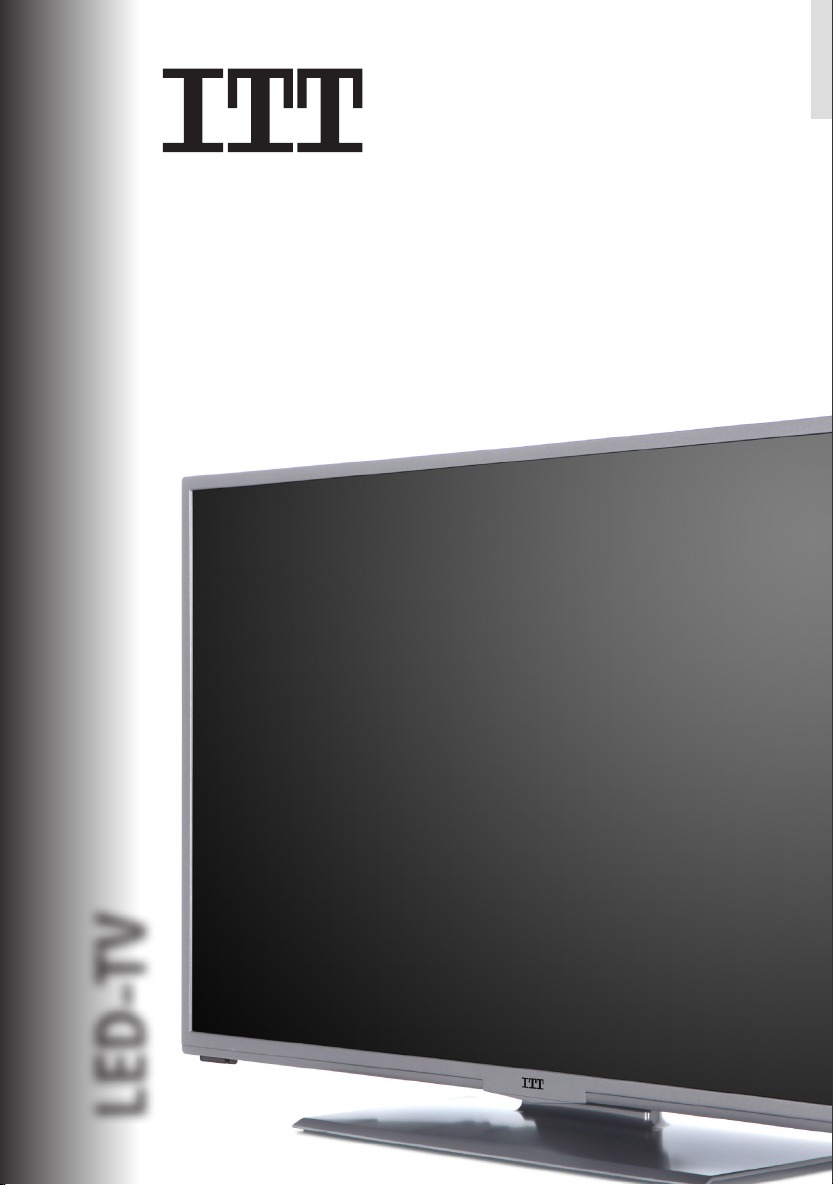
LED 39F-7175(X)
DeutschEnglish
LED-TV
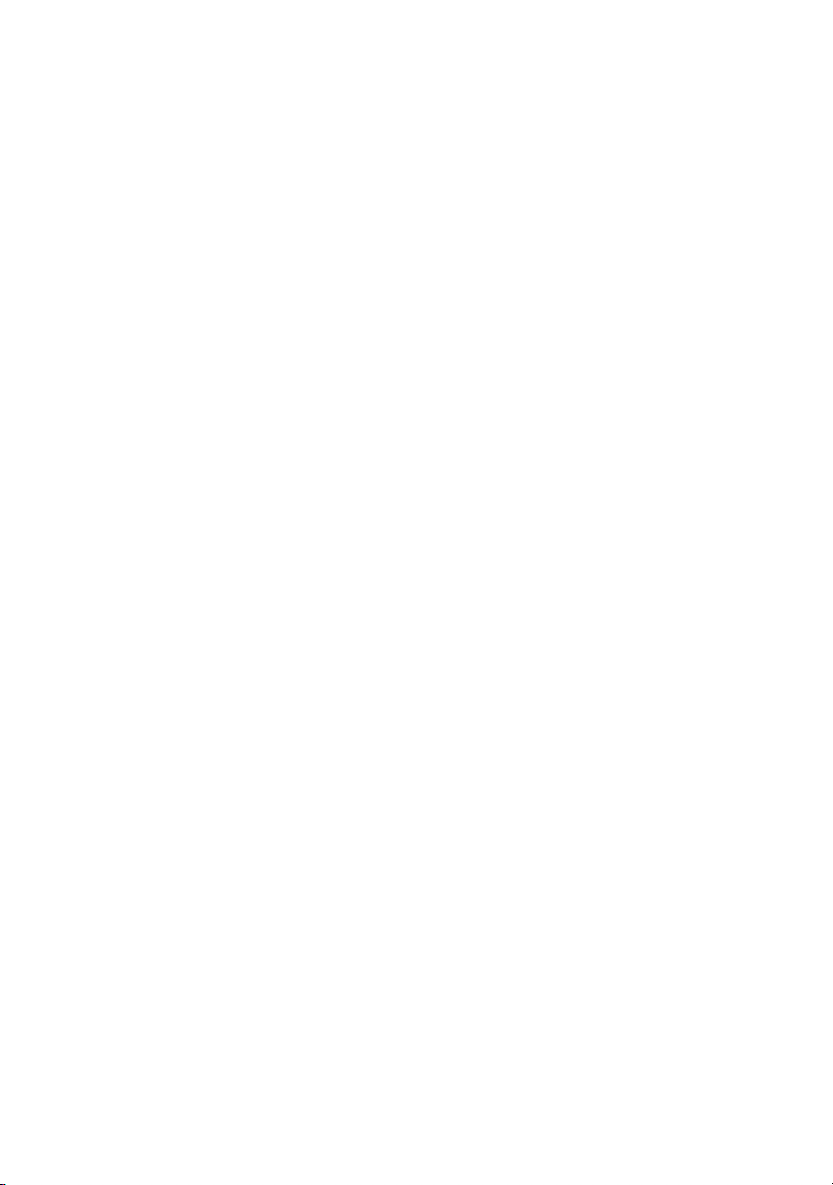
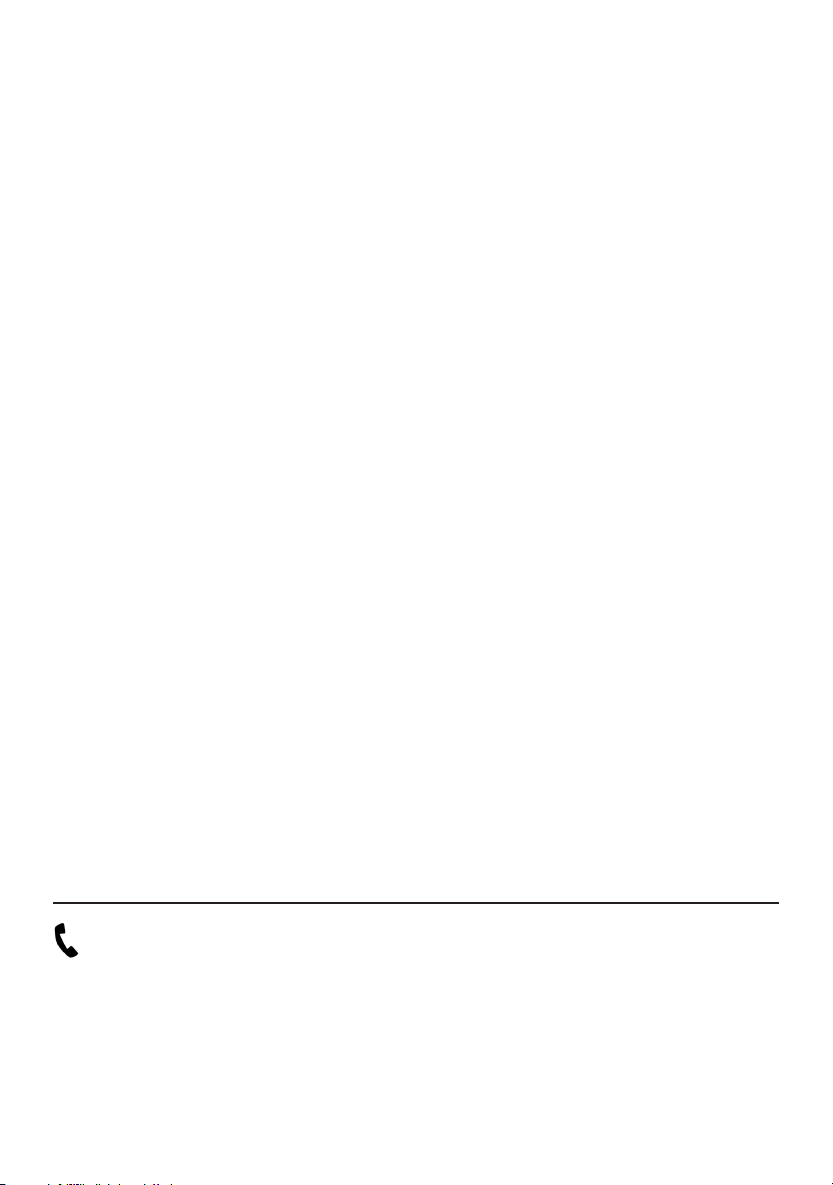
Vorwort
Vielen Dank, dass Sie sich für ein Produkt von ITT entschieden haben. Bitte lesen Sie diese
Bedienungsanleitung sorgfältig, damit Sie in der Lage sind, die maximale Leistungsfähigkeit
des Fernsehgeräts auszuschöpfen und die Sicherheit bei Installation, Verwendung und Wartung
gewährleistet wird. Bewahren Sie diese Bedienungsanleitung so auf, dass Sie sie immer griffbereit
haben.
Unsere Hotline für technische Fragen: 07082/9254400
(Mo. – Do.: 8.00 – 16.30 Uhr | Fr.: 8.00 – 15.00 Uhr)
Bitte machen Sie von dieser Hotline Gebrauch, da technische Probleme meist hier schon
behoben werden können, ohne dass Sie Ihr Gerät einsenden müssen.
Internet: www.itt-deutschland.de
E-Mail: service@itt-deutschland.de
Karcher AG | Gewerbestr. 19 | 75217 Birkenfeld
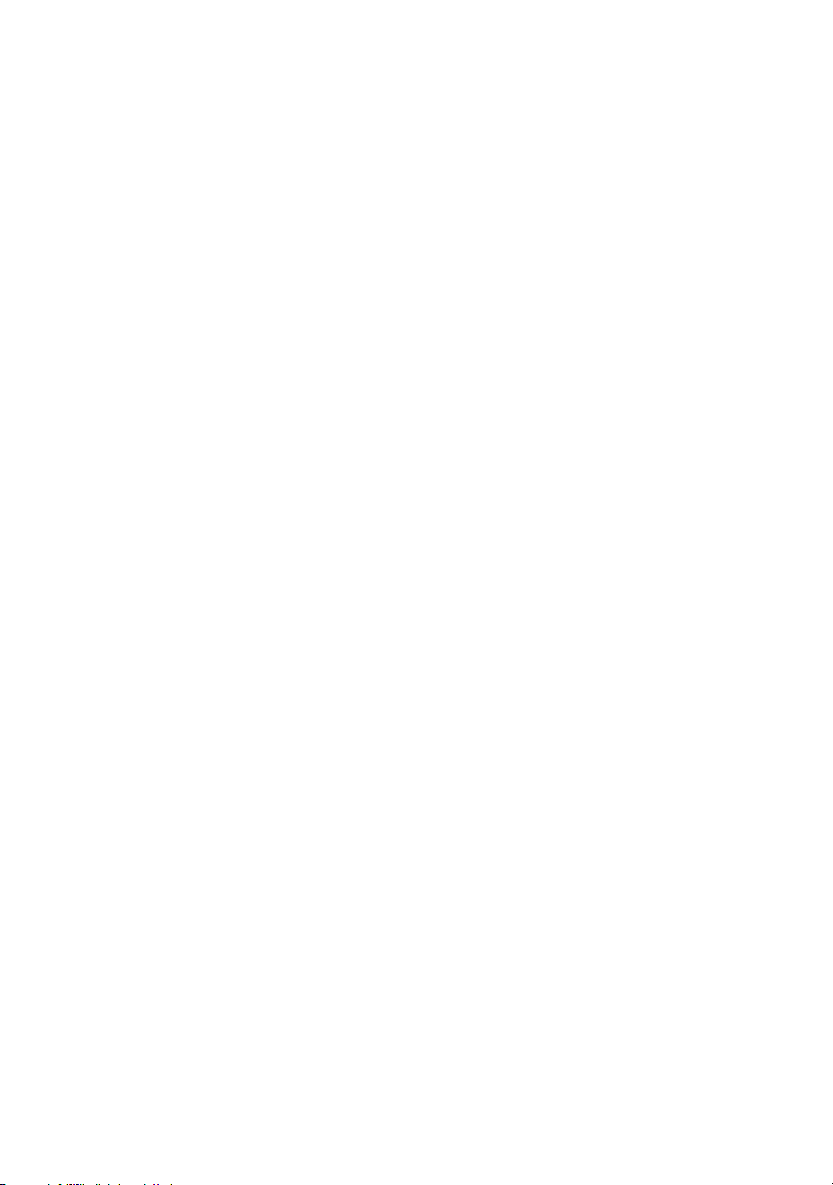
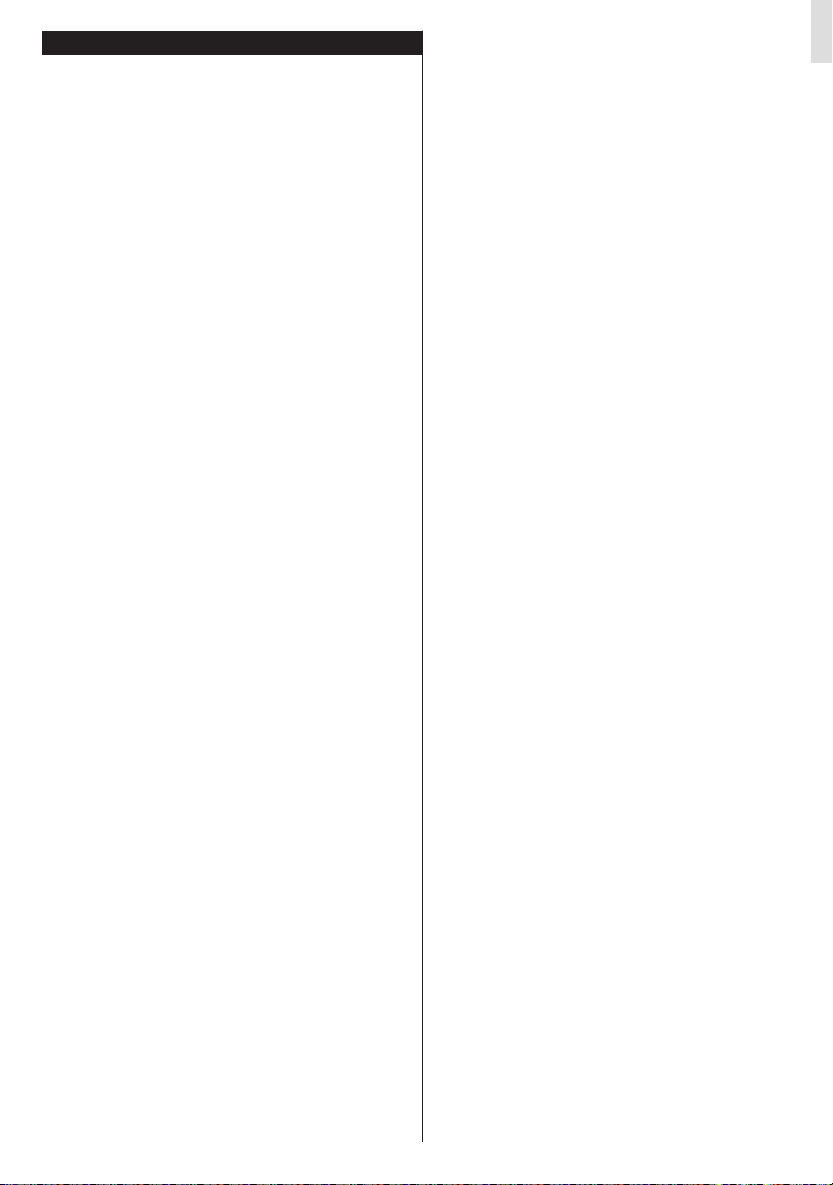
Inhalt
Sicherheitsinformationen ........................................ 2
Kennzeichnungen auf dem Gerät ........................... 3
Umweltinformationen .............................................. 4
Funktionen ..............................................................4
Zubehör im Lieferumfang .......................................5
Standby-Meldungen ...............................................5
TV-Bedientasten & Betrieb .....................................5
Einlegen der Batterien in die Fernbedienung ......... 6
Stromversorgung ................................................... 6
Anschluss der Antenne ........................................... 6
Benachrichtigung .................................................... 6
Technische Daten ...................................................7
Fernbedienung .......................................................8
Komfort-Fernbedienung (Zapper) ........................... 9
Anschlüsse ...........................................................10
Ein-/Ausschalten................................................... 11
Erstinstallation ...................................................... 11
Medien Abspielen über USB Eingang ..................12
Aufzeichnung einer Sendung ...............................12
Timeshift-Aufnahme .............................................13
Instant Recording .................................................13
Aufgenommene Sendungen ansehen ................. 13
Aufnahmekonguration.........................................13
Menü Medienbrowser ........................................... 14
FollowMe TV (Sofern Verfügbar) .........................14
CEC und CEC RC Passthrough ........................... 14
E-Handbuch..........................................................14
TV-Menüinhalte ....................................................15
Allgemeine Bedienung..........................................19
Verwendung der Senderliste ................................19
Einstellung der Kindersicherungseinstellungen .... 19
EPG (Elektronischer Programmführer).................19
Teletext-Dienste ....................................................20
Softwareaktualisierung ......................................... 20
Fehlerbehebung & Tipps ......................................21
Typische Anzeigemodi PC-Eingang .....................22
AV- und HDMI-Signalkompatibilität .......................22
Im USB-Modus unterstützte Videodateiformate ...23
Im USB-Modus unterstützte Bilddateiformate ......23
Im USB-Modus unterstützte Audiodateiformate ...24
Im USB-Modus unterstützte Dateiformate ............ 25
Unterstützte DVI-Auösungen .............................. 26
Konnektivität .........................................................27
Drahtgebundene Konnektivität ............................. 27
Drahtlose Verbindung ..........................................27
Drahtlosanzeige....................................................29
Fehlerbehebung - Konnektivität............................29
Verwendung des Audio-Video-Sharing-
Netzwerkdienstes ................................................. 30
Audio/Video-Sharing .............................................30
Nero MediaHome Installation ............................... 31
Internet Portal .......................................................31
Internet-Browser ................................................... 32
HbbTV-System .....................................................33
Smart Center ........................................................34
Deutsch
1
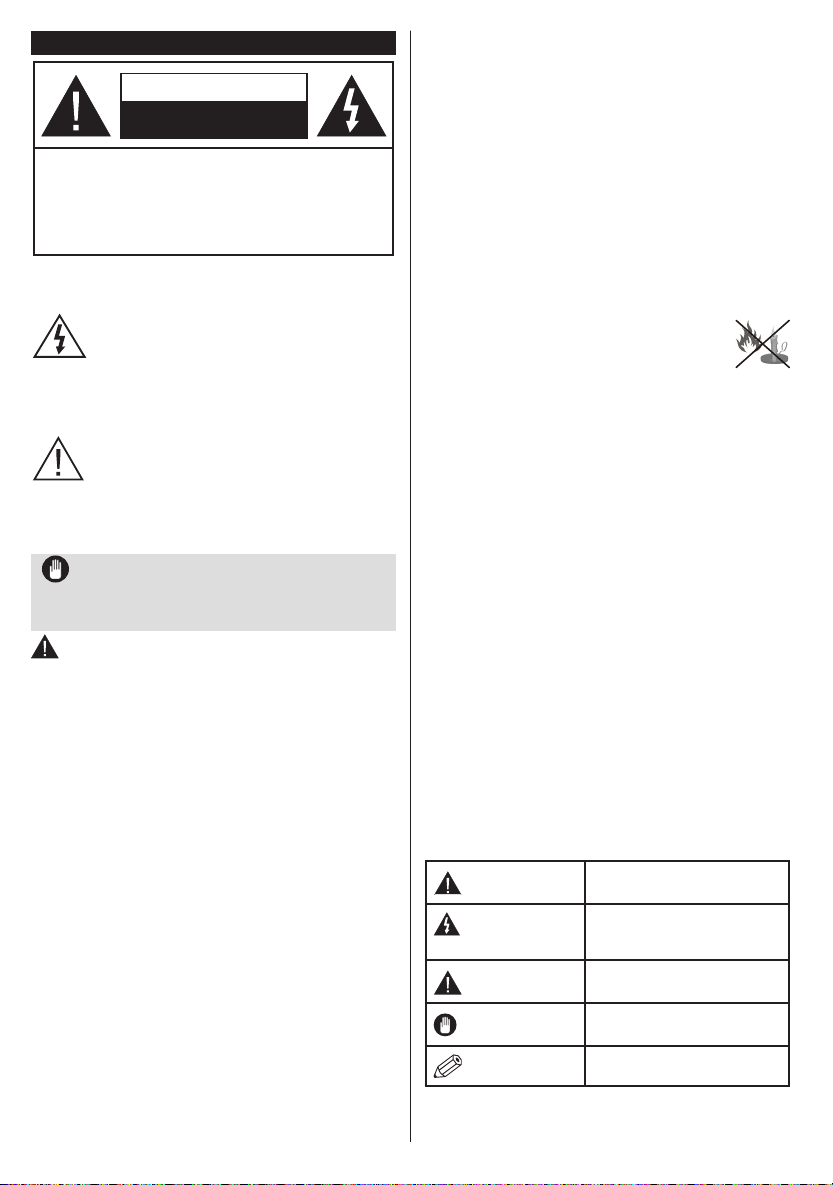
Sicherheitsinformationen
VORSICHT
STROMSCHLAGGEFAHR
NICHT ÖFFNEN
VORSICHT: UM DAS RISIKO AUF EINEN ELEKTRISCHEN
SCHOCK ZU VERMEIDEN, DEN DECKEL (ODER
DAS RÜCKTEIL) NICHT ENTFERNEN
IN DIESEM GERÄT BEFINDEN SICH KEINE
TEILE, DIE VOM BENUTZER GEWARTET
WERDEN KÖNNEN. WENDEN SIE SICH AN EINEN
QUALIFIZIERTEN FACHMANN
Verwenden Sie das TV-Gerät nicht unter extremen
Umgebungsbedingungen, da dies dessen
schwere Beschädigung zur Folge haben kann.
In extremen Wetterbedingungen (Stürme,
Blitzschlag) und wenn das TV-Gerät über einen
langen Zeitraum nicht benutzt wird (im Urlaub)
trennen Sie den das Gerät vom Netz Der
Netzstecker wird verwendet, um das TV-Gerät
vom Netz zu trennen und muss daher stets gut
zugänglich sein.
Dieses Zeichen wird immer dann angezeigt,
wenn in der beiliegenden Bedienungsanleitung
sehr wichtige Informationen über den Betrieb und
die Wartung des Geräts beschrieben werden.
Hinweis: Für die entsprechenden Eigenschaften befolgen
Sie bitte die Instruktionen auf dem Bildschirm.
Bitte lesen Sie diese Anleitung
vollständig vor der Installation oder
Inbetriebnahme durch
WARNUNG: Lassen Sie niemals Personen
(einschließlich Kinder) mit eingeschränkten
physischen, sensorischen oder geistigen
Fähigkeiten oder mangels Erfahrung und / oder
Kenntnisse unbeaufsichtigt elektrische Gerät
benutzen!
• Halten Sie um das TV-Gerät mindestens 10 cm
Abstand zu Möbeln etc. ein, um eine ausreichende
Luftzirkulation zu gewährleisten.
•Blockieren Sie niemals die Belüftungsöffnungen
und -löcher.
•Stellen Sie das TV-Gerät nicht auf geneigte oder
instabile Flächen, da es in solchen Fällen umkippen
könnte.
• Verwenden Sie dieses Gerät nur in gemäßigten
Klimabedingungen.
• Der Stecker des Stromkabels sollte leicht zugänglich
sein. Stellen Sie keine Gegenstände auf das
Netzkabel (weder das Gerät selbst, noch Möbel
usw.), und klemmen Sie das Kabel nicht ein.
Beschädigungen am Netzkabel/Netzstecker
können zu Bränden oder Stromschlägen führen.
Handhaben Sie das Netzkabel immer am Stecker,
trennen Sie das TV-Gerät nicht durch Ziehen
des Netzkabels vom Netz. Berühren Sie niemals
2
das Netzkabel / den Stecker mit nassen Händen,
da dies einen Kurzschluss oder elektrischen
Schlag verursachen kann. Machen Sie niemals
Knoten in das Netzkabel, und binden Sie es nie
mit anderen Kabeln zusammen. Wenn es beschädigt
ist, muss das Kabel ersetzt werden. Diese Arbeit
darf ausschließlich durch eine qualizierte Fachkraft
ausgeführt werden.
•Verwenden Sie das Gerät nicht an einem feuchten
oder nassen Platz. Setzen Sie den Bildschirm nicht
hellem Sonnenlicht aus. Im Falle wenn das
Gehäuse mit irgendwelchen Flüssigkeiten in
Kontakt geriet, trennen Sie das TV-Gerät sofort vom
Netz und lassen Sie es von qualifiziertem
Fachpersonal kontrollieren, bevor Sie es wieder
benutzen.
•Setzen Sie das TV-Gerät keiner direkten
Sonneneinstrahlung, offenen Flammen
aus oder platzieren Sie es nicht in der Nähe
von intensiven Wärmequellen wie elektrischen
Heizungen.
• Das Zuhören von Ohrhörern und Kopfhörern mit
übermäßiger Lautstärke kann zu Gehörschäden
führen.
• Stellen Sie sicher, dass keine offenen Flammen,
wie z. B. brennende Kerzen, auf das TV-Gerät
gestellt werden.
• Um Verletzungen zu vermeiden, muss das TV-Gerät
gemäß den nachfolgenden Anweisungen sicher an
einer Wand (falls die Option verfügbar ist) befestigt
werden.
• Gelegentlich können einige inaktive Pixel als
unveränderlich blaue, grüne oder rote Punkte
erscheinen. Wir möchten ausdrücklich darauf
hinweisen, dass dies die Leistung oder
Funktionsfähigkeit Ihres Produkts in keiner Weise
beeinträchtigt. Achten Sie darauf, den Bildschirm
nicht mit den Fingernägeln oder anderen harten
Gegenständen zu zerkratzen.
• Ziehen Sie vor der Reinigung des Fernsehen den
Netzstecker aus der Steckdose. Benutzen Sie nur
ein weiches und trockenes Tuch.
Warnung
Gefahr eines
Stromschlags
Vorsicht
Wichtig
Hinweis
Schweres oder tödliches
Verletzungsrisiko
Gefährliches Spannungsrisiko
Verletzungs-und
Schadensrisiko
Betreiben Sie das Gerät
korrekt
Zusätzliche Hinweise markiert
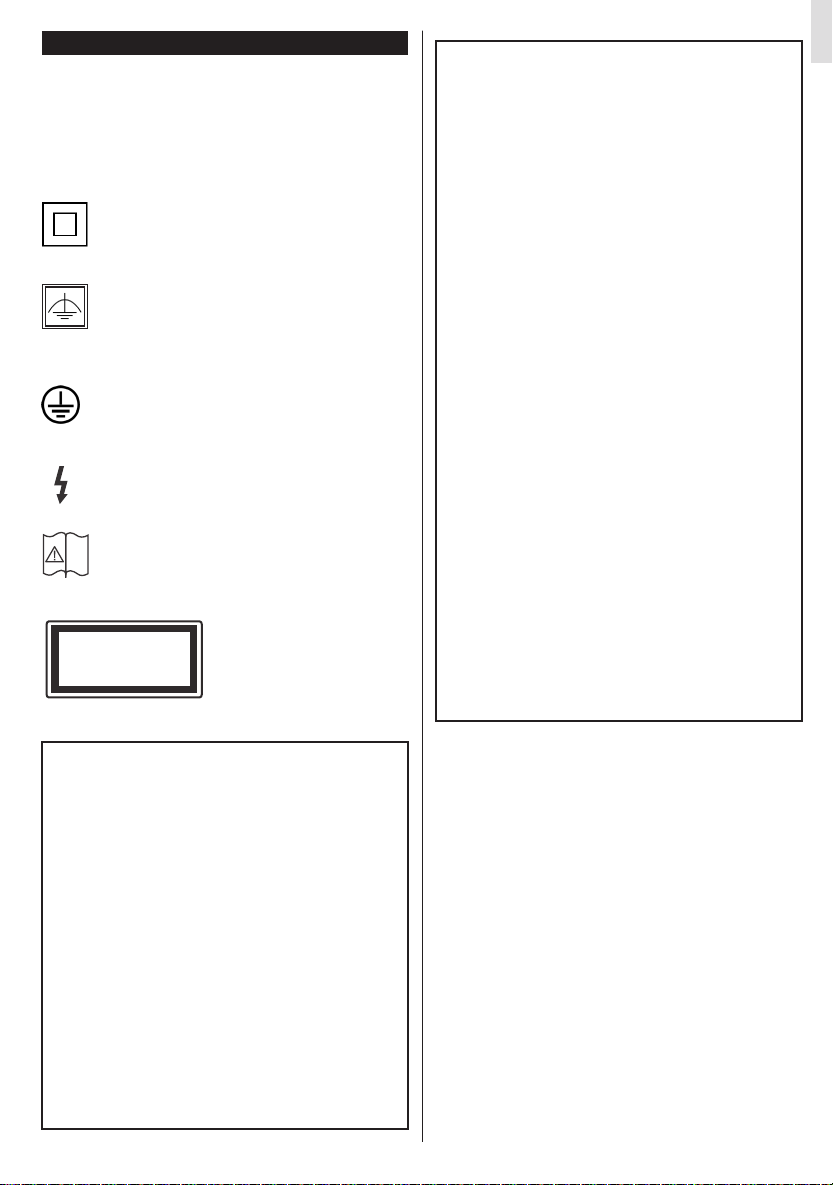
Kennzeichnungen auf dem Gerät
Die folgenden Symbole werden auf dem Gerät als
Kennzeichnungen für Einschränkungen und Vorsichtsmaßnahmen sowie Sicherheitshinweise verwendet. Jede Kennzeichnung ist nur dann zu
beachten, wenn diese auf dem Gerät angebracht
worden ist. Beachten Sie diese Informationen aus
Sicherheitsgründen.
Gerät der Schutzklasse II: Dieses Gerät ist
so aufgebaut, das es keinen Schutzleiter
(elektrische Erdung) für die Verbindung zum
Stromnetz erfordert.
Gerät der Schutzklasse II mit funktionalem
Schutzleiter: Dieses Gerät ist so aufgebaut,
dass es keinen Schutzleiter (elektrische Erdung) für die Verbindung zum Stromnetz erfordert.
Der Schutzleiter dient funktionalen Zwecken.
Schutzleiter (Erdung) Die markierte Klemme
ist für den Anschluss an den mit der Stromleitung verbundenen Schutzleiter (Erdung)
vorgesehen.
Lebensgefährdende Klemme: Die markierte(n) Klemme(n) ist/sind im normalen Betriebszustand lebensgefährdend.
Vorsicht. Bitte beachten Sie die Bedienungsanleitung: Der markierte Bereich
i
bzw. die markierten Bereiche enthalten durch
den Benutzer auszutauschende Knopfzellenbatterien.
Gerät der Laserklasse 1
CLASS 1
LASER PRODUCT
fährlich ist.
Dieses Gerät enthält eine
Laserquelle der Klasse 1,
die unter vorhersehbaren
Betriebsbedingungen unge-
Deutsch
WARNUNG
Stellen Sie das TV-Gerät niemals auf eine
instabile Unterlage. Andernfalls könnte das TVGerät umfallen und dabei ernste Verletzungen
mit möglicher Todesfolge verursachen. Viele
Verletzungen, insbesondere bei Kindern, können vermieden werden, wenn die einfachen
Vorsichtsmaßnahmen getroffen werden;
• Verwenden Sie nur vom Hersteller des
TV-Geräts empfohlene TV-Möbel oder
Standfüße.
• Verwenden Sie nur Möbelstücke, die das
Gewicht des TV-Geräts sicher tragen
können.
• Stellen Sie sicher, dass das TV-Gerät nicht
über die Ränder des Möbelstücks hinausragt.
• Stellen Sie das TV-Gerät nicht auf
hohe Möbelstücke (z. B. Regale oder
Bücherregale), ohne das Möbelstück selbst
und das TV-Gerät an einem sicheren Halt
abzustützen.
• Klären Sie Ihre Kinder darüber auf, dass
es gefährlich ist, auf hohe Möbelstücke
zu klettern, um das TV-Gerät oder die
Fernbedienung zu erreichen.
Wenn Sie Ihr vorhandenes TV-Gerät weiterhin
nutzen und an einen neuen Platz stellen,
sind die gleichen Vorsichtsmaßnahmen zu
beachten.
WARNUNG
Batterien dürfen nicht verschluckt werden, es
besteht chemische Verätzungsgefahr.
Dieses Gerät verfügt möglicherweise über eine
Knopfzellenbatterie. Wenn die Knopfzellenbatterie verschluckt wird, führt dies innerhalb von
2 Stunden zu schweren, inneren Verätzungen
mit möglicher Todesfolge.
Halten Sie gebrauchte und neue Batterien von
Kindern fern.
Wenn das Batteriefach nicht sicher geschlossen ist, stoppen Sie die Verwendung des
Geräts und halten Sie Kinder fern.
Falls Sie den Verdacht haben, dass Batterien
verschluckt oder in irgendeinem Körperteil
platziert wurden, suchen Sie sofort
medizinische Hilfe auf.
3
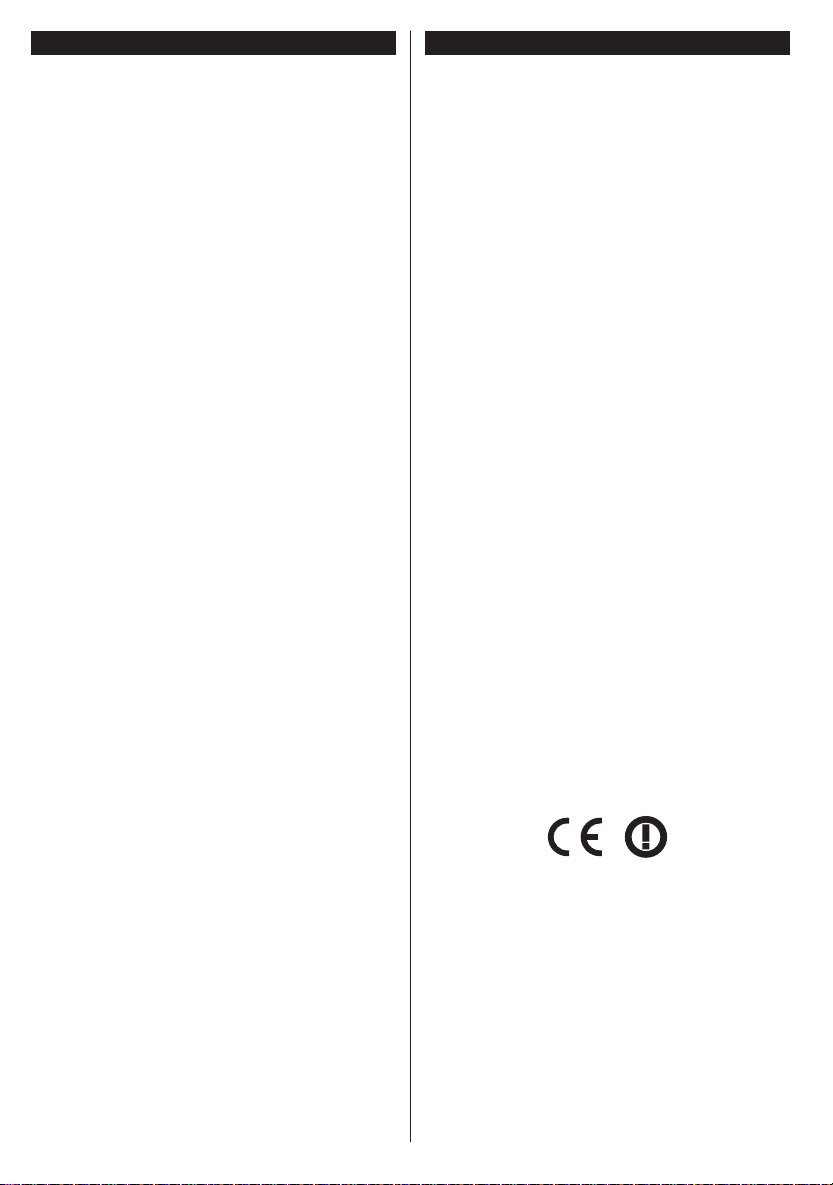
Umweltinformationen
Dieses Fernsehgerät ist umweltfreundlich entworfen.
Um den Energieverbrauch zu senken, gehen Sie
wie folgt vor:
Wenn Sie die Energiespar-Option auf Minimum,
Medium, Maximum oder Auto einstellen, wird das
TV-Gerät seinen Energieverbrauch unverzüglich
entsprechend anpassen. Wenn Sie das Backlight auf
einen festen Wert wie Benutzerdeniert stellen und
das Backlight (angesiedelt unter den EnergiesparEinstellungen) mit Hilfe der Links- oder Rechts-Taste
der Fernbedienung manuell anpassen möchten.
Stellen Sie diese Einstellung zum Abschalten auf
Aus.
Hinweis: Die verfügbaren Energiespar-Optionen können
abhängig vom gewählten Modus im System>Bild-Menü
variieren.
Die Energiespar-Einstellungen finden sich im
System>Bild-Menü. Ist dies nicht der Fall, können
die Einstellungen nicht geändert werden.
Wenn die Rechte Taste bei gewählter Auto-Option
bzw. die Linke Taste bei gewählter BenutzerdeniertOption gedrückt wird, wird die Meldung „Der
Bildschirm schaltet sich in 15 Sekunden
aus” auf dem Bildschirm angezeigt. Wählen Sie
Fortfahren und drücken Sie OK, um den Bildschirm
umgehend auszuschalten. Wenn Sie keine Taste
drücken, wird der Bildschirm nach 15 Sekunden
ausgeschaltet. Drücken Sie eine beliebige Taste auf
der Fernbedienung oder auf dem TV-Gerät, um den
Bildschirm wieder einzuschalten.
Hinweis: Die Bildschirm Aus-Option is nicht verfügbar,
wenn der Modus auf Spielen gestellt ist.
Schalten Sie das Gerät aus oder ziehen Sie den
Netzstecker, wenn das TV-Gerät nicht verwendet wird.
Dies wird auch den Energieverbrauch reduzieren.
Funktionen
• Vollintegriertes digitales terrestrisches/Kabel-/
Satelliten-TV (DVB-T/C/S2)
• Fransat-Installationsoption
• HDMI Eingänge, um andere Geräte mit HDMI-
Anschlüssen zu verbinden
• USB-Eingang*
• OSD-Menüsystem
• Scart-Buchsen für externe Geräte (wie Video,
Videospiele, Stereoanlage usw.)
• Stereo-Audiosystem
• Teletext
• Kopfhöreranschluss
• Automatische Programmierung
• Manuelle Sendereinstellung
• Automatische Abschaltung nach bis zu acht
Stunden
• Ausschalttimer
• Kindersicherung
• Automatische Stummschaltung, wenn keine
Übertragung stattndet.
• NTSC-Wiedergabe
• AVL (Automatische Lautstärkebegrenzung)
• PLL (Frequenzsuche)
• PC-Eingang
• Spielemodus (Optional)
• Bild-Aus-Funktion
• Aufnahme von Sendungen
• Programm-Timeshift-Aufnahme
• Ethernet (LAN) für Internetverbindungen und
-Dienste
• 802.11 a/b/g/n eingebaute WLAN-Unterstützung
• Audio/Video-Sharing
• HbbTV
4
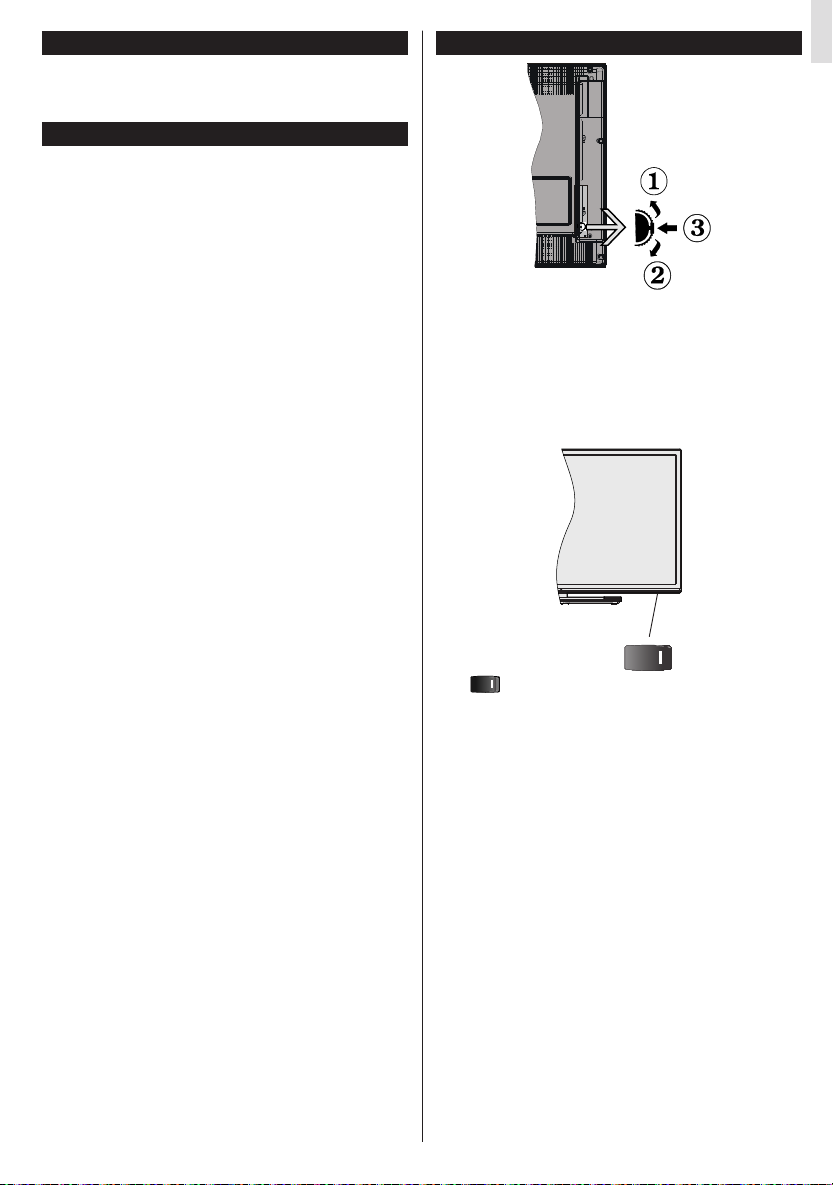
Zubehör im Lieferumfang
• Fernbedienung
• Batterien: 2 x AAA
• Handbuch
Standby-Meldungen
Wenn das Fernsehgerät für 5 Minuten kein
Eingangssignal (z.B. von einer Antenne oder HDMI-
Quelle) empfängt, schaltet es sich auf Standby. Beim
nächsten Einschalten wird, wird die folgende Meldung
angezeigt: „Das TV-Gerät hat sich automatisch in
den Stand-by-Modus geschaltet, da für längere
Zeit Signal empfangen wurde.“ Drücken Sie OK,
um fortzufahren.
Das eingeschaltete Gerät stellt sich, wenn es eine
Zeitlang nicht bedient wurde, auf Stand-by. Beim
nächsten Einschalten wird, wird die folgende Meldung
angezeigt. „Das TV-Gerät hat sich automatisch in
den Stand-by-Modus geschaltet, da es für längere
Zeit nicht bedient wurde.“ Drücken Sie OK, um
fortzufahren.
TV-Bedientasten & Betrieb
1. Nach oben
2. Nach unten
3. Lautstärke / Info / Quellenliste-Auswahl- und
Standby-EIN-Schalter
Die Steuertaste dient zur Regulierung der Lautstärke
/ Programme / Quellen und Standby-Ein-Funktionen
des Fernsehers.
Deutsch
Der ,-Schalter dient zum Ein- und Ausschalten
des TV-Geräts.
Hinweis: Abhängig vom jeweiligen Modell kann sich der
Power-Schalter an einer anderen Stelle benden.
Um die Lautstärke zu ändern: Erhöhen Sie die
Lautstärke, indem Sie die Taste nach oben drücken.
Erhöhen Sie die Lautstärke durch Drücken der Taste
nach unten.
Um den Kanal zu wechseln: Drücken Sie die Mitte
der Taste, das Informationen-Banner wird dann auf
dem Bildschirm erscheinen. Durch das Drücken der
Taste nach oben oder unten können Sie durch die
gespeicherten Kanäle blättern.
Zum Ändern der Signalquelle: Drücken Sie zwei
Mal auf die Mitte (insgesamt zum zweiten Mal) der
Taste und der Signalquellen-Bildschirm erscheint.
Indem Sie das Rad nach oben bzw. nach unten
drehen, können Sie nun die Quelle ändern.
TV ausschalten: Halten Sie die Mitte des radförmigen
Reglers für ein paar Sekunden nach unten gedrückt,
bis der Fernseher in den Standby-Modus versetzt
wird.
5
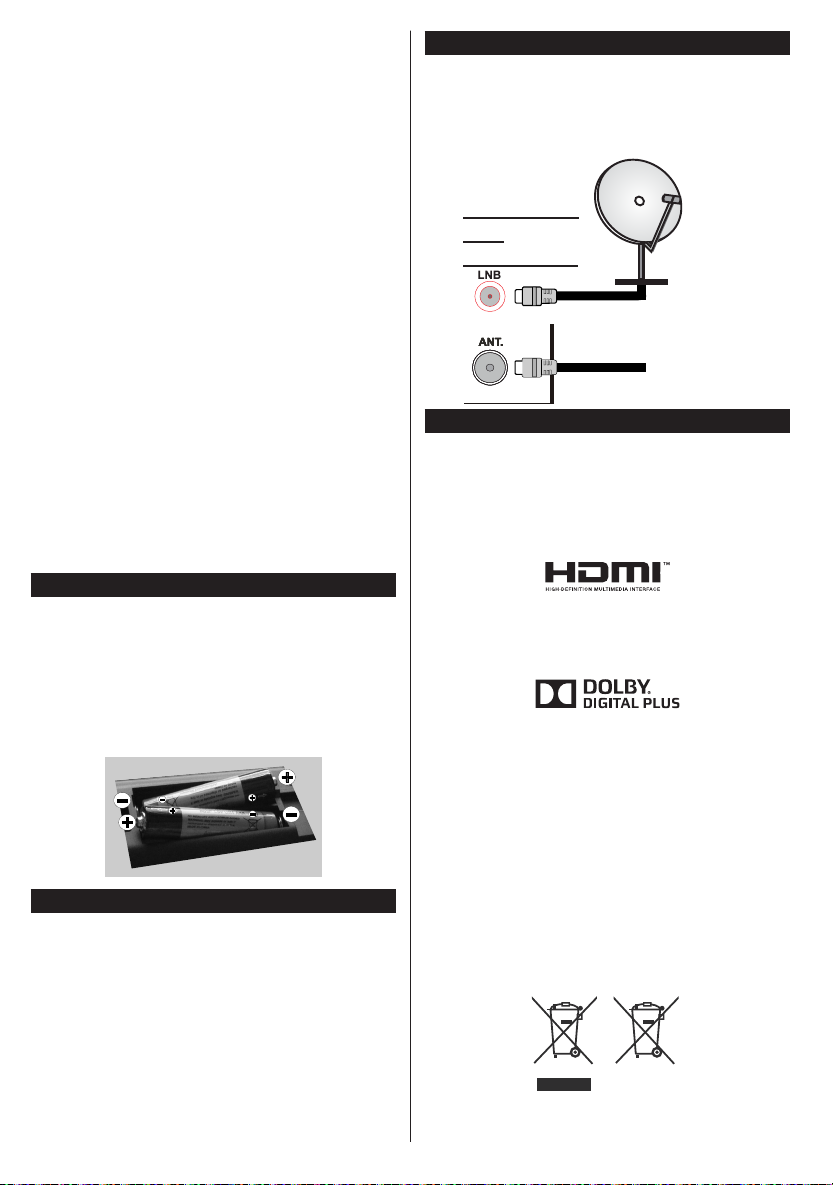
Hinweise:
• Wenn Sie das Fernsehgerät ausschalten, beginnt
der Zyklus anschließend wieder mit der Einstellung
der Lautstärke.
• Hauptmenü-OSD kann nicht über die Steuertaste
aufgerufen werden.
Steuerung über die Fernbedienung
Drücken Sie die Taste Menu auf der Fernbedienung,
um den Hauptmenübildschirm aufzurufen. Verwenden
Sie die Navigationstasten, um eine Menüschaltäche
auszuwählen und drücken zum Aufrufen auf OK.
Benutzen Sie die Navigationstasten, um einen
Menüpunkt zu auswählen oder einzustellen. Drücken
Sie die Return/Back-Taste bzw. die Menu-Taste, um
einen Menü-Bildschirm zu verlassen.
Eingangsauswahl
Sobald Sie ein externes System an Ihr Gerät
angeschlossen haben, können Sie zwischen den
verschiedenen Eingangsquellen schalten. Drücken
Sie auf Ihrer Fernbedienung hintereinander die
Source-Taste, um die verschiedenen Signalquellen
auszuwählen.
Programme wechseln und Lautstärke ändern
Mit den Lautstärke +/- und Programme +/-Tasten der
Fernbedienung können Sie die Programme wechseln
und die Lautstärke verändern.
Einlegen der Batterien in die Fernbedienung
Nehmen Sie die kleine Abdeckung des Batteriefachs
auf der Rückseite der Fernbedienung ab. Heben Sie
die Abdeckung vorsichtig an. Legen Sie zwei AAA
Batterien ein. Vergewissern Sie sich, dass die (+)
und (-) Zeichen sich einander entsprechen (korrekte
Polarität). Setzen Sie die Abdeckung wieder auf.
Schrauben Sie die Abdeckung wieder fest.
Stromversorgung
WICHTIG: Das Gerät ist nur für den Betrieb mit 220240V Wechselspannung bei einer Frequenz von
50 Hz ausgelegt. Nach dem Auspacken sollten Sie
das TV-Gerät sich an die Raumtemperatur anpassen
lassen, bevor Sie es mit der Stromversorgung
verbinden. Stecken Sie das Stromversorgungskabel
in die Steckdose.
Anschluss der Antenne
Schließen Sie die Antennen- oder den Kabel-TVStecker an die ANTENNENEINGANG (ANT)-Buchse
oder die SATELLITENEINGANG (LNB)-Buchse auf
der Rückseite des TV-Gerätes an.
Satellit
RÜCKSEITE
DES
TV-GERÄTS
Antenne
oder
Kabel
Benachrichtigung
MARKENZEICHEN ANERKENNUNG
Die Bezeichnungen HDM und High-Definition
Multimedia Interface, sowie das HDMI-Logo sind
Markenzeichen oder eingetragene Markenzeichen
der HDMI Licensing LLC in den USA und anderen
Ländern.
Hergestellt unter der Lizenz der Dolby Laboratories.
Dolby und das Doppel-D-Symbol sind Warenzeichen
der Dolby Laboratories.
YouTube und das YouTube-Logo sind Marken von
Google Inc.
Verbrauchrerinformationen zur Entsorgung von
Altgeräten und Batterien
[Nur Europäische Gemeinschaft]
Geräte, die diese Symbole tragen, dürfen nicht als
Haushaltsmüll entsorgt werden.
Die Entsorgung dieser Produkte muss in den dafür
vorgesehenen Recycling-Einrichtungen bzw. über die
vorschriftsmäßigen Sammelstellen erfolgen.
Hinweis: Das unten abgebildete Pb-Symbol für Akkus zeigt
an, dass dieser Akku Blei enthält.
Batterie
Produkte
6
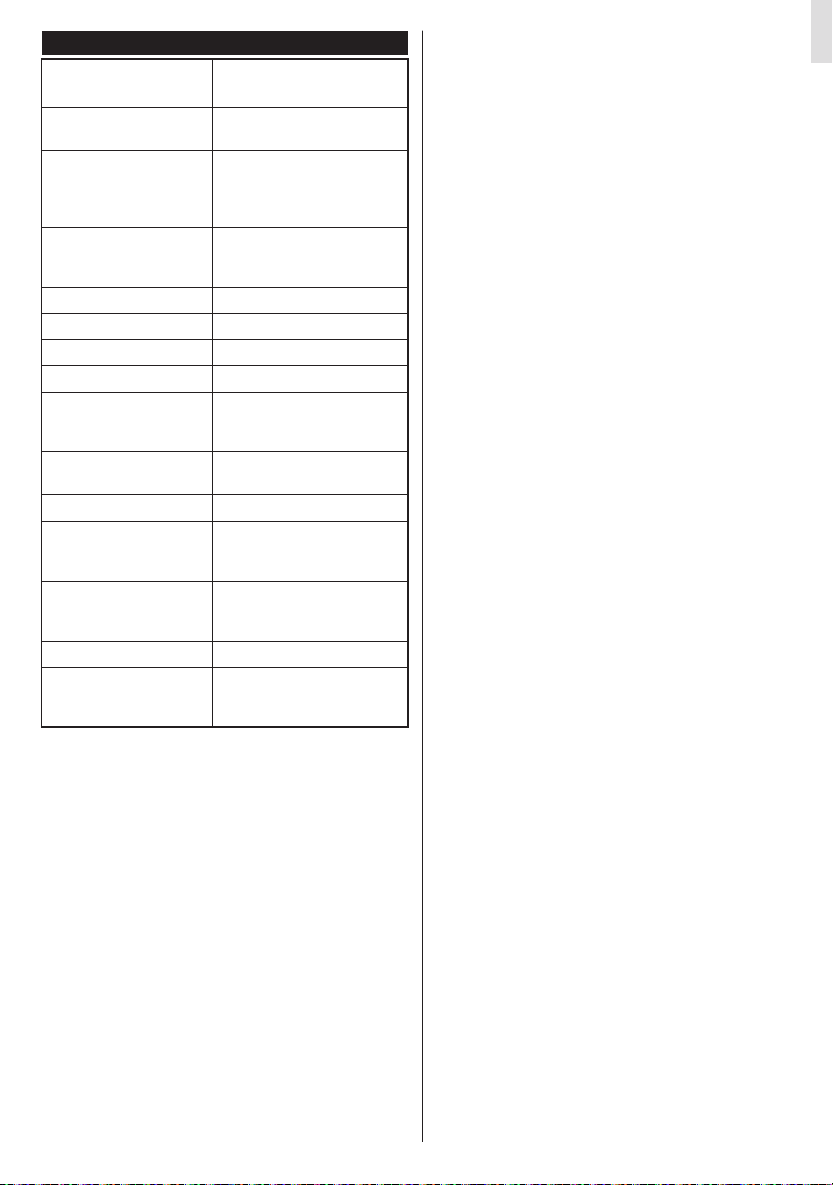
Technische Daten
TV-Übertragung
Empfangskanäle
Digitaler Empfang
Anzahl der
voreingestellten
Kanäle
Kanalanzeige Bildschirmanzeige
RF-Antenneneingang 75 Ohm (nicht geregelt)
Betriebsspannung 220-240V AC, 50 Hz.
Audio German+Nicam Stereo
AudioAusgangsleistung
(wrms.) (10% THD)
Leistungsaufnahme
(W)
Gewicht (Kg) 8,80 kg
TV-Abmessungen
TxBxH (Mit Standfuß)
(mm)
TV-Abmessungen
TxBxH (ohne Standfuß)
(mm)
Bildschirm 39”
Betriebstemperaturen
und
Betriebsfeuchtigkeit
PAL BG/DK/II’
SECAM BG/DK
VHF (BAND I/III) - UHF
(BAND U) - HYPERBAND
Vollintegriertes Digitale
Terrestrische/Kabel/
SatellitenTV(DVB-T-C-S)
(DVB-S2-kompatibel)
10.000
2x8 W
75 W
220 x 889 x 567 mm
78/97 x 889 x 523 mm
0ºC bis 40ºC, max. 85%
Feuchtigkeit
Deutsch
Technische und optische Änderungen
vorbehalten.
7
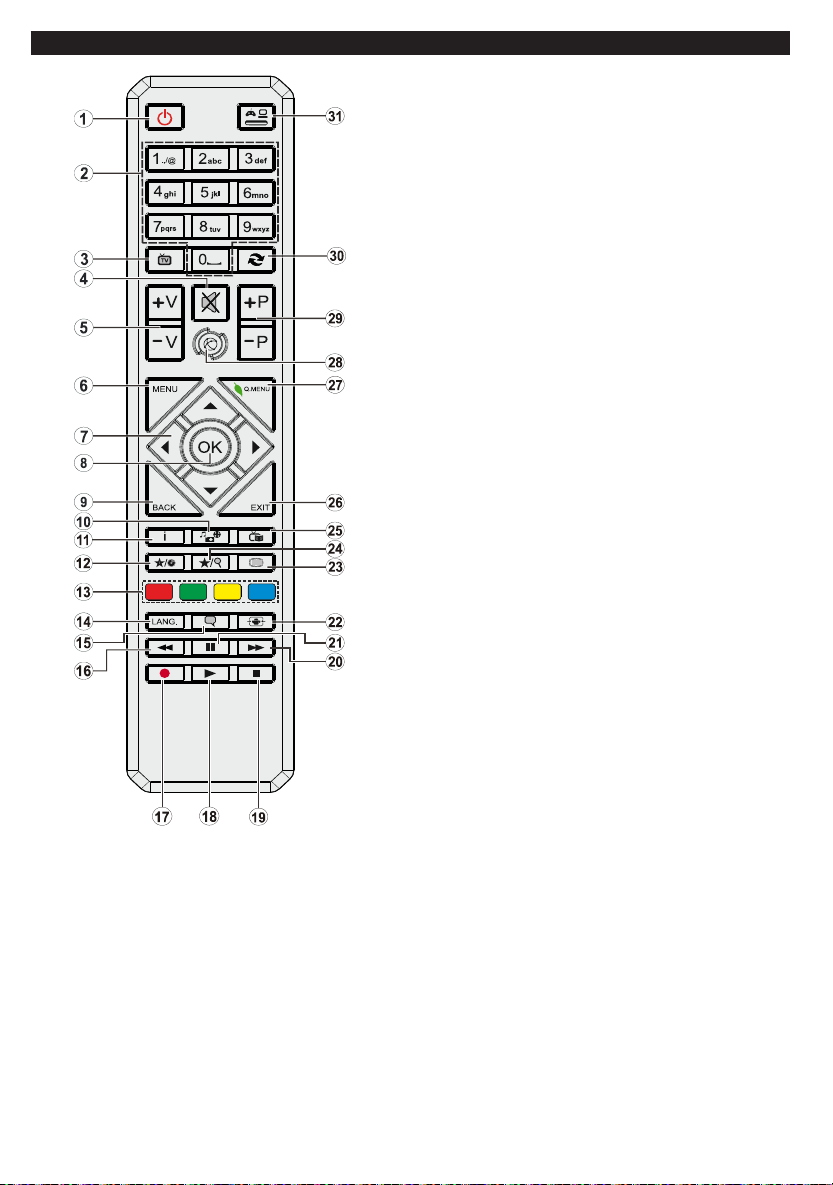
Fernbedienung
(*) MY BUTTON 1 & MY BUTTON 2:
Je nach Modell haben diese Tasten Standardfunktionen.
Allerdings können Sie diesen Tasten besondere
Funktionen zuweisen, indem Sie auf einen dieser,
während Sie sich auf der gewünschten Quelle
oder auf dem gewünschten Kanal benden, für 5
Sekunden lang gedrückt halten. Auf dem Bildschirm
erscheint dann eine Bestätigungsmeldung. Jetzt ist
die ausgewählte MY BUTTON mit der gewählten
Funktion belegt.
Beachten Sie, dass, wenn Sie die Erstmalige
Installation vornehmen, MY BUTTON 1 & 2 wieder
mit ihren Standardfunktionen belegt werden.
1. Standby: Schaltet des TV-Gerät Ein / Aus
2. Die Zifferntasten sind zum Kanalwechseln, geben
Sie eine Nummer oder einen Buchstaben in das
Textfeld auf dem Bildschirm ein
3. TV: Zeigt die Kanalliste an/ Schaltet zur TV-Quelle
zurück
4. Stummschaltung: Schaltet die Lautstärke des
Fernsehgeräts ganz aus
5. Lautstärke +/-
6. Menu: Zeigt das TV-Menü.
7. Navigationstasten: Hilft durch Menüs, Inhalte usw.
zu browsen und zeigt die Unterseiten in TXTModus, wenn Rechts oder Links gedrückt wird
8. OK: Bestätigt Benutzerauswahl, hält die Seite (im
TXT-Modus), zeigt die Kanalliste an (DTV Modus)
9. Zurück/Return: Kehrt zum vorherigen Bildschirm
zurück, öffnet Index-Seite (im TXT-Modus)
10. Medienbrowser: Öffnet den Media-Browser
Bildschirm
11. Info: Zeigt Informationen über On-Screen-Inhalte,
zeigt versteckte Informationen (reveal- im TXTModus)
12. My Button 1 (*)
13. Farbtasten: Folgen Sie der Anleitung zu den
Farbtasten auf dem Bildschirm
14. Sprache: Wechselt die Ton-Modi (analoges TV),
zeigt und ändert Ton und die Untertitel-Sprache
(digitales TV, sofern vorhanden)
15. Untertitel: Schaltet Untertitel ein-und aus (sofern
verfügbar)
16. Schneller Rücklauf: Bewegt Einzelbilder rückwärts
in Medien wie Filme
17. Aufnahme: Nimmt Programme auf
18. Wiedergabe: Das Abspielen von ausgewählten
Medien beginnt
19. Stop: Hält die gespielten Medien an
20. Schnell Vorwärts: Bewegt Einzelbilder vorwärts in
Medien wie Filme
21. Pause: Unterbricht die Medien die gespielt werden,
startet Timeshift-Aufnahme
22. Bildschirm: Ändert das Seitenverhältnis des
Bildschirms
23. Text: Zeigt Teletext an (sofern verfügbar), erneut
drücken, um den Videotext über das normale
Fernsehbild (Mix) zu überlagern
24. My Button 2 (*)
25. Elektronischer Programmführer (EPG): Zeigt den
Elektronischen Programmführer
26. Verlassen: Damit können Sie Fenster wieder
schließen um zu dem vorherigen Bildschirm zu
gelangen
27. Schnellmenu: Zeigt eine Liste der Menüs für
schnellen Zugriff
28. Internet: Öffnet die Portalseite, wo Sie auf viele
Web-basierte Anwendungen zugreifen können
29. Programme +/-
30. Swap: Springt zwischen vorherigem und aktuellem
Kanal bzw. Quelle
31. Quelle: Zeigt alle verfügbaren Sender und Inhalte
8
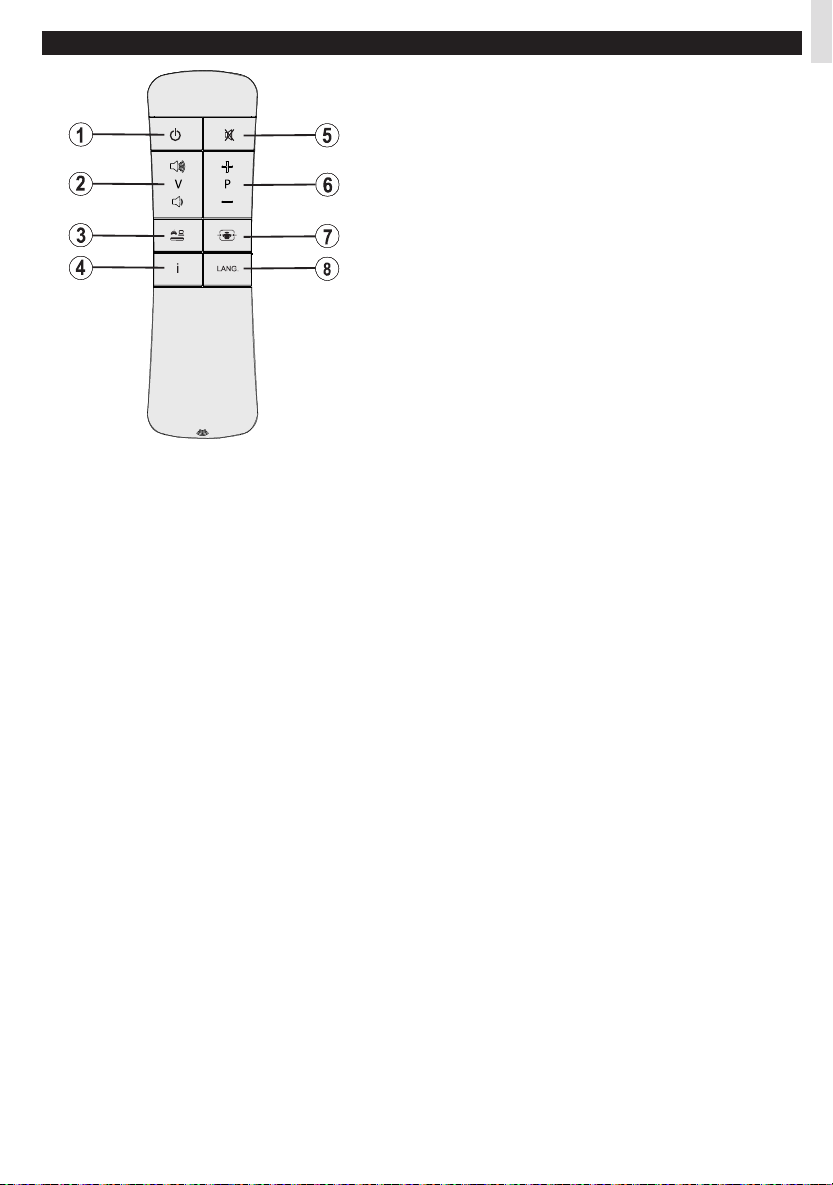
Komfort-Fernbedienung (Zapper)
Deutsch
1. Standby / Ein
2. Lautstärke + / -
3. Quellenauswahl
4. Info
5. Stummschaltung
6. Programm weiter / zurück
7. Bildgröße
8. Mono-Stereo Dual I-II/Audio-Untertitelsprache
9
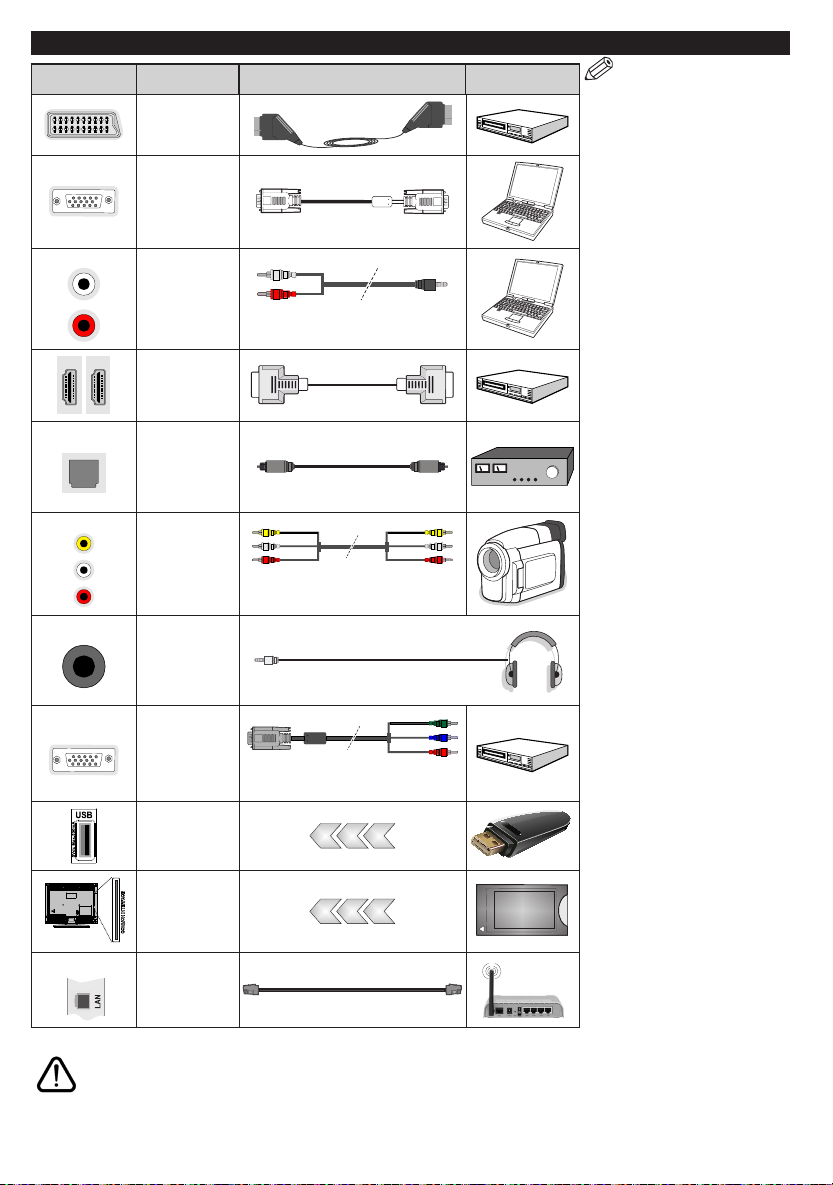
Anschlüsse
Stecker Typ Kabel Gerät
Scart-
Anschluss
(Rückseite)
VGA-
Anschluss
(Rückseite)
SEITEN-AV
SPDIF
SEITEN-AV
KOPFHÖRER
YPBPR
LAN
PC/YPbPr
Audio-
Anschluss
(seitlich)
HDMI-
Anschluss
(Rückseite)
SPDIF
Anschluss
(optischer
Ausgang)
(Rückseite)
Seiten-AV
(Audio/
Video)-
Anschluss
(seitlich)
KopfhörerAnschluss
(seitlich)
YPbPr-Video-
Anscluss
(Rückseite)
USB-
Anschluss
(seitlich)
CI-
Anschluss
(seitlich)
Ethernet-
Anschluss
(Rückseite)
YPbPr/PC-Audio-Kabel
(nicht mitgeliefert)
AV-Kabel (nicht
mitgeliefert)
PC-YPbPr-Verbindungskabel
(nicht mitgeliefert)
LAN/Ethernet-Kabel
CAM
module
HINWEIS: Wenn Sie ein Gerät
über YPbPr oder den seitlichen AVEingang anschließen, müssen Sie
die mitgelieferten Anschlusskabel
benutzen, um die Verbindung zu
aktivieren. Siehe die Abbildung
auf der linken Seite. Um über den
VGA-Eingang ein YPbPr-Signal
empfangen zu können, müssen
Sie ein YPbPr zu VGA-Kabel
(nicht mitgeliefert) verwenden. |
Sie können VGA und YPbPr nicht
gleichzeitig verwenden. | Um PC/
YPbPr-Audio zu aktivieren, müssen
Sie den seitlich Audio-Eingang mit
einem YPbPr/PC-Audio-Kabel (nicht
mitgeliefert) für den Audio-Anschluss
verwenden. | Wenn ein externes
Gerät über den SCART-Anschluss
angeschlossen wird, schaltet das TVGerät automatisch in den AV-Modus.|
Wenn Sie gerade DTV-Kanäle
(Mpeg4 H.264) empfangen oder
im Medienbrowsermodus sind, ist
die Ausgabe über die Scart-Buchse
nicht verfügbar. | Bei Verwendung
des Wandmontage-Kits (erhältlich
bei verschiedenen Drittanbietern,
falls nicht mitgeliefert), empfehlen
wir Ihnen, bevor Sie das TV-Gerät
an die Wand montieren, alle Kabel
an die Rückseite des TV-Gerätes
anzuschließen. | Sie dürfen nur
dann das CI-Modul einsetzen oder
herausnehmen, wenn das TV-Gerät
ABGESCHALTET ist. Für die genaue
Einstellung verweisen wir auf das
Handbuch zum Modul. | Jeder USBEingang Ihres TV-Gerätes unterstützt
Geräte bis zu 500mA. Ein Anschluss
von Geräten, deren Wert mehr als
500mA beträgt, kann zu Schäden
am Gerät führen. Beim Anschluss
eines HDMI-Kabels an Ihr TV-Gerät,
dürfen Sie nur ein abgeschirmtes
HDMI-Kabel verwenden, um eine
ausreichende Immunität gegen
parasitäre Frequenzstrahlung zu
gewährleisten.
Ein USB-Stick muss stets direkt
an den USB-Anschluss am
Gerät angeschlossen werden.
Die Verwendung eines USBVerlängerungskabels wird vom Gerät
nicht unterstützt. Der USB-Anschluss
des Gerätes kann nicht mit einem
Computer kommunizieren.
Wenn Sie ein externes Gerät an das Fernsehgerät anschließen wollen, vergewissern Sie sich, dass sowohl der
Fernseher als auch das externe Gerät ausgeschaltet sind. Sind beide Geräte ausgeschaltet, können Sie das externe
Gerät anschließen. Nachdem Sie alle Geräte angeschlossen haben, können Sie die Geräte wieder anschalten.
10
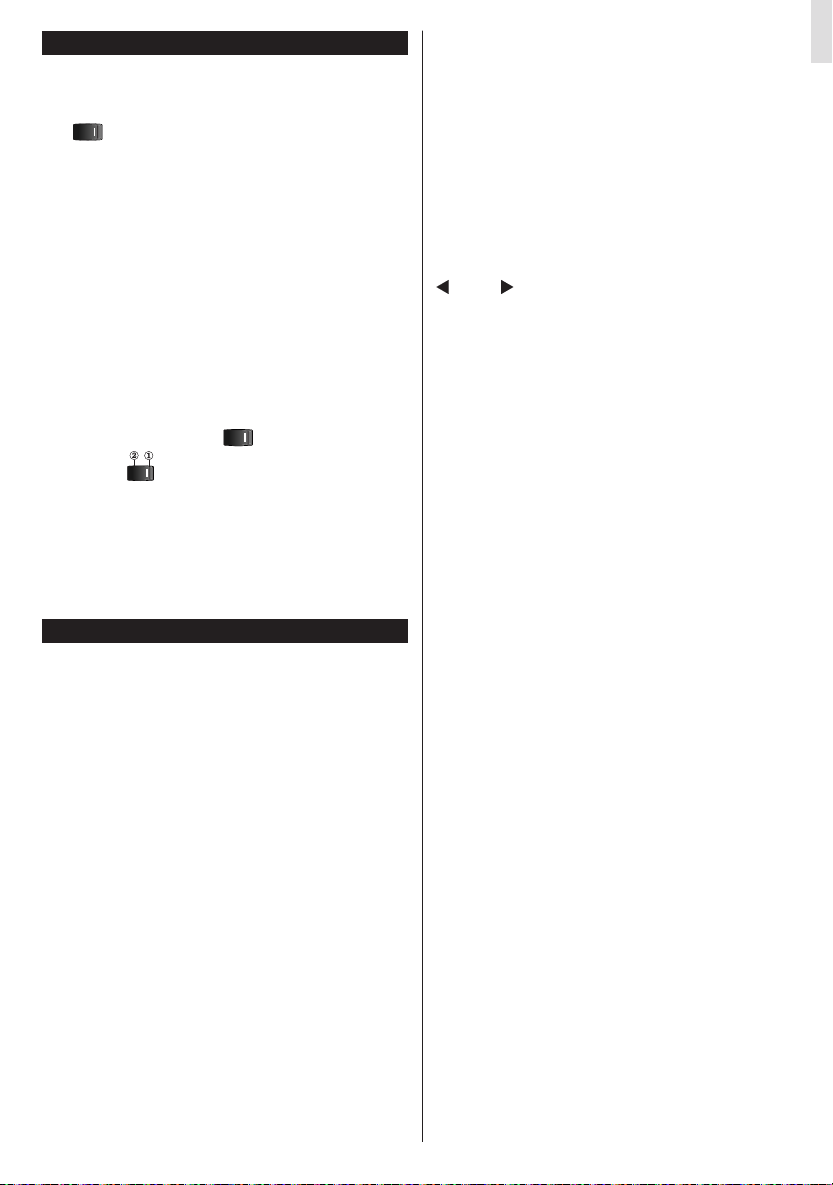
Ein-/Ausschalten
Um das TV-Gerät einzuschalten
Verbinden Sie das Stromversorgungskabel mit einer
Wandsteckdose (220-240V AC, 50 Hz). Schalten Sie
die „ “-Taste am Gerät (die Schalterposition kann
sich je nach Modell unterscheiden) in die Position „|“,
und das Gerät stellt sich in den Standby-Modus. Dann
leuchtet die Standby-LED auf.
Um das TV-Gerät aus dem Standby einzuschalten:
• Drücken Sie entweder die Standby-Taste,
Programm +/- oder eine Zahltaste auf der
Fernbedienung.
• Drücken Sie die Seitenfunktionstaste, um den
Fernseher in den Standby-Betrieb zu schalten.
Um das TV-Gerät auszuschalten
Drücken Sie die Standby-Taste auf der Fernbedienung
oder den Seitenfunktionsschalter am Fernsehgerät,
bis es sich in den Standby-Modus schaltet.
Schalten Sie die Taste „ “, wie gezeigt, in die
Position 2 - , und das Gerät schaltet sich aus.
Ziehen Sie den Netzstecker, um das TV-Gerät ganz
auszuschalten.
Hinweis: Wenn das TV-Gerät im Standby-Modus ist, kann
die Standby-LED blinken um anzuzeigen, dass Funktionen
wie Standby-Suche, Over-Air-Softwareaktualisierung oder
Timer eingeschaltet sind. Die LED kann auch blinken, wenn
Sie das TV-Gerät aus dem Standby-Modus einschalten.
Erstinstallation
Nach dem Einschalten zum ersten Mal, erscheint das
"Sprachauswahl"-Menü. Wählen Sie die gewünschte
Sprache und drücken Sie OK.
Passen Sie dann auf dem nächsten Bildschirm mit
Hilfe der Navigationstasten Ihre Einstellungen an.
Hinweis: Je nach eingestellter Länderauswahl werden
Sie möglicherweise an dieser Stelle aufgefordert, eine PIN
einzurichten und zu bestätigen. Die ausgewählte PIN-Nummer darf nicht 0000 lauten. Wenn Sie aufgefordert werden,
müssen Sie später eine PIN für jede Menübedienung
eingeben.
Über die Sendertypauswahl
Digitalantenne: Wenn die Suchoption Digitalantenne eingestellt wurde, sucht das TV-Gerät
nach digitalen terrestrischen Sendern, sobald die
Ersteinstellungen vorgenommen worden sind.
Digitalkabel: Wenn die Suchoption Digitalkabel
eingestellt wurde, sucht das TV-Gerät nach digitalen Kabelsendern, sobald die Ersteinstellungen
vorgenommen worden sind. Abhängig von Ihren
Einstellungen wird möglicherweise eine Bestätigungsaufforderung angezeigt, bevor die Suche startet.
Wählen Sie JA und drücken Sie OK, um fortzufahren.
Um die Aktion zu beenden, wählen Sie NEIN und
drücken auf OK. Sie können entweder Netzwerk
auswählen oder Werte wie z.B. Frequenz, Netzwerk
ID und Suchschritte einstellen. Drücken Sie OK,
wenn Sie fertig sind.
Hinweis: Die Suchdauer ändert sich entsprechend den
jeweils ausgewählten Suchschritten.
Satellit: Wenn die Suchoption Satellit eingestellt
wurde, sucht das TV-Gerät nach digitalen Satellitensendern, sobald die Ersteinstellungen vorgenommen worden sind. Vor dem Ausführen der Satellitensuche müssen einige Einstellungen vorgenommen
werden. Das Menü Antennen-Typ wird zuerst
eingeblendet. Sie können als Antennentyp Direct,
Einzelkabel Satellit oder DiSEqC mit den Tasten „
“ oder „ “ auswählen.
•Direkt: Wenn Sie einen einzelnen Receiver und
einen direkten Satellitenschüssel haben, wählen
Sie diesen Antennentyp. Drücken Sie OK um fortzufahren. Wählen Sie einen verfügbaren Satelliten
und drücken Sie OK um den Scan, d.h. die Suche,
zu starten.
•Einzelkabel Satellit: Wählen Sie diesen
Antennentyp, wenn Sie mehrere Receiver und ein
Einzelkabel Satellit-System verwenden. Drücken
Sie OK um fortzufahren. Kongurieren Sie die Ein-
stellungen, indem Sie den Anweisungen auf dem
Bildschirm folgen. Drücken Sie OK um den Scan,
d.h. die Suche, zu starten.
•DiSEqC-Schalter: Wenn Sie mehrere Satellitenschüsseln und einen DiSEqC-Schalter
besitzen, wählen Sie diesen Antennentyp. Drücken
Sie OK um fortzufahren. Auf dem nächsten Bildschirm können Sie vier DiSEqC Optionen (sofern
verfügbar) einstellen. Drücken Sie die OK-Taste,
um den ersten Satelliten auf der Liste zu scannen.
Analog: Wenn die Suchoption Analog eingestellt
wurde, sucht das TV-Gerät nach analogen Sendern,
sobald die Ersteinstellungen vorgenommen worden
sind.
Zusätzlich können Sie einen Sendertyp als Ihren
Favoriten einstellen. Dem ausgewählten Sendertyp
wird für den Suchvorgang Priorität gegeben und die
entsprechenden Sender werden am Anfang der Sen-
derliste aufgeführt. Drücken Sie nach dem Abschluss
des Vorgangs OK, um fortzufahren.
Sie können an dieser Stelle die Option Ladenmodus
aktivieren. Diese Option wird die Einstellungen Ihres
TV-Gerätes für die Aufstellung in Geschäften kongurieren, und in Abhängigkeit von jeweiligen TV-Modells
werden die unterstützten Funktionen des TV-Gerätes
am oberen Bildschirmrand als Banner-Information
angezeigt. Diese Option ist nur zur Verwendung in
Geschäften gedacht. Es wird empfohlen für die Verwendung zu Hause den Home Modus auszuwählen.
Diese Option ist in System>Einstellungen>Son-
stige Einstellungen verfügbar und kann später
ein- bzw. ausgeschaltet werden.
11
Deutsch
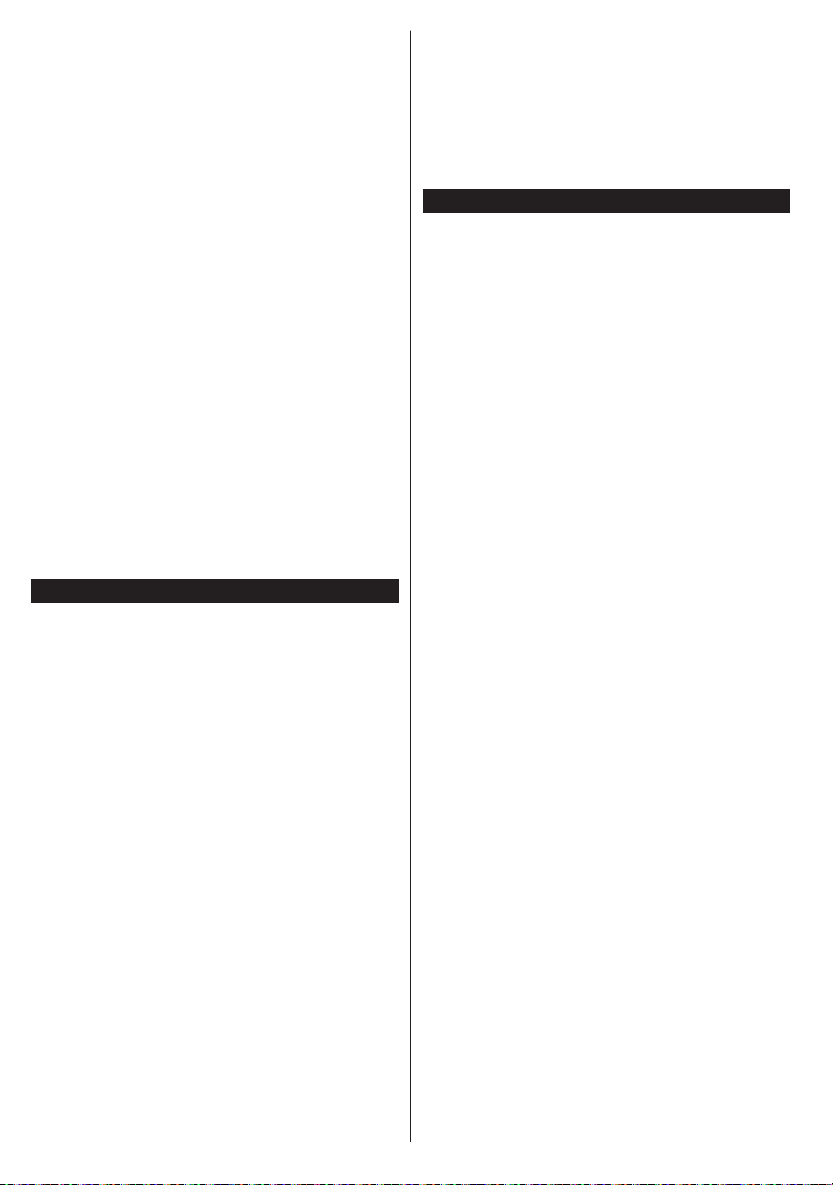
Drücken Sie die OK-Taste auf Ihrer Fernbedienung,
und der Bildschirm Netzwerk-/Internet-Einstel-
lungen wird angezeigt. Lesen Sie dazu die Abschnitte Konnektivität, um eine kabelgebundene oder
kabellose Verbindung zu kongurieren. Nach dem
Abschluss der Einstellungen drücken Sie OK, um
fortzufahren. Um den nächsten Schritt auszulassen,
ohne etwas zu verändern, drücken Sie die Taste
Schneller Vorlauf auf der Fernbedienung.
Nachdem die Ersteinstellungen vorgenommen wurden, startet Ihr TV-Gerät die Suche nach verfügbaren
Sendern unter den ausgewählten Sendertypen.
Nachdem alle verfügbaren Sender gespeichert sind,
werden die Suchergebnisse angezeigt. Drücken Sie
OK um fortzufahren. Die Menü Kanalliste bearbeiten
wird als Nächstes angezeigt. Sie können die Kanalliste gemäß Ihren Wünschen bearbeiten oder die
Menu-Taste zum Verlassen drücken und fernsehen.
Während die Suche andauert, erscheint eine Meldung
mit der Nachfrage, ob Sie Kanäle gemäß der LKN(*)
sortieren möchten. Wählen Sie Ja und drücken Sie
OK um fortzufahren.
(*) LKN steht für „Logisches Kanalnummernsystem“, das
verfügbare Sender gemäß einer erkennbaren Kanalnummersequenz sortiert (wenn verfügbar).
Hinweis: Schalten Sie das Gerät während der Ersteinstallation nicht ab. Bitte beachten Sie, dass einige Funktionen unter
Umständen nicht in allen Ländern verfügbar sind.
Medien Abspielen über USB Eingang
Über die USB-Eingänge am TV-Gerät können Sie 2.5 "und
3.5" Zoll (HDD mit externer Stromversorgung), externe
Festplatten oder einen USB-Speicherstick an das TV-Gerät
anschließen.
WICHTIG! Sichern Sie die Dateien Ihres Speichergerätes, bevor Sie es mit dem Gerät verbinden. Der Hersteller übernimmt keinerlei Haftung für beschädigte
Dateien oder Datenverluste. Unter Umständen sind
bestimmte Arten von USB-Geräten (z. B. MP3-Player)
oder USB-Festplattenlaufwerke/-Speichersticks mit
diesem TV-Gerät nicht kompatibel. Das Fernsehgerät
unterstützt FAT32 und NTFS Formatierung der Festplatte, aber die Aufnahme wird mit NTFS formatierenden Festplatten nicht verfügbar sein.
Bei der Formatierung einer USB-Festplatte mit mehr
als 1TB (Terra Byte) Speicherplatz können möglicherweise Probleme beim Formatierungsprozess
auftreten.
Warten Sie jeweils etwas vor dem Anschließen bzw.
Trennen, da der Player eventuell noch Daten ausliest.
Andernfalls können Schäden am USB-Player und
USB-Gerät verursacht werden. Ziehen Sie niemals
während des Aufnehmens oder Abspielens Ihr Gerät
heraus.
Sie können USB-Hubs mit den USB-Eingängen
Ihres TV-Gerätes benutzen. In einem solchen Fall
sind USB-Hubs mit externer Stromversorgung zu
empfehlen.
Es wird empfohlen, den USB-Eingang/die USBEingänge direkt zu verwenden, wenn Sie eine
USB-Festplatte anschließen werden.
Hinweis: Wenn Sie Bilddateien ansehen, kann das MedienBrowser-Menü nur die ersten 1000 Bilder anzeigen, die auf
dem angeschlossenen USB-Gerät gespeichert sind.
Aufzeichnung einer Sendung
WICHTIG: Wenn Sie eine USB Festplatte verwenden,
wird empfohlen, dass Sie die Festplatte zunächst
mit Hilfe der Option Festplatte formatieren im Menü
Mediabrowser>Einstellungen>Aufnahmeeinstellungen des TV-Geräts formatieren.
Um ein Programm aufzunehmen, sollten Sie zuerst
eine USB-Festplatte an das TV-Gerät anschließen,
wenn dieses ausgeschaltet ist. Schalten Sie dann das
TV-Gerät ein, um die Aufnahmefunktion zu aktivieren.
Ein für Speicherung von Aufnahmen verwendetes
USB Laufwerk sollte über mindestens 2 GB freien
Speicherplatz verfügen und USB 2.0 kompatibel sein.
Wenn das USB Laufwerk nicht kompatibel ist, wird
eine Fehlermeldung angezeigt.
Aus diesem Grund empfehlen wir, für die Aufnahme
von längeren Sendungen wie z.B. Filmen stets
USB-Festplattenlaufwerke (HDD) zu verwenden.
Aufgezeichnete Sendungen werden auf der angeschlossenen USB-Festplatte abgespeichert. Falls
gewünscht können Sie diese gespeicherten Aufnahmen mit einem PC kopieren oder sichern. Sie können
Sie aber nicht auf einem Computer abspielen. Sie
können sich die Aufnahmen nur über Ihr Fernsehgerät
ansehen.
Aufgrund der Zeitversetzung können Verzögerung bei
der Lippensynchronisation auftreten. Die Aufnahme
von Radioprogrammen wird nicht unterstützt. Das
TV-Gerät kann Sendungen mit einer Länge von bis
zu zehn Stunden aufzeichnen.
Die aufgezeichneten Sendungen werden in 4 GB
Partitionen aufgeteilt.
Wenn die Schreibgeschwindigkeit der angeschlossenen USB-Festplatte nicht ausreicht,
funktioniert die Aufnahme u. U. nicht bzw. steht die
Timeshifting-Funktion nicht zur Verfügung.
Aus diesem Grund empfehlen wir, für die Aufnahme
von HD-Programmen stets USB-Festplattenlaufwerke
zu verwenden.
Trennen Sie während der Aufnahme die USB-HDD
nicht vom Gerät ab. Dies kann Schäden am TV-Gerät
und der USB-HDD verursachen.
Wenn der Netzstecker bei eingestelltem Timer für eine
USB-Aufnahme gezogen wird, wird dieser Vorgang
abgebrochen.
Die Multipartitionsunterstützung ist verfügbar. Maximal zwei Partitionen werden unterstützt. Für die
PVR-Ready-Funktionen wird die erste Partition der
12
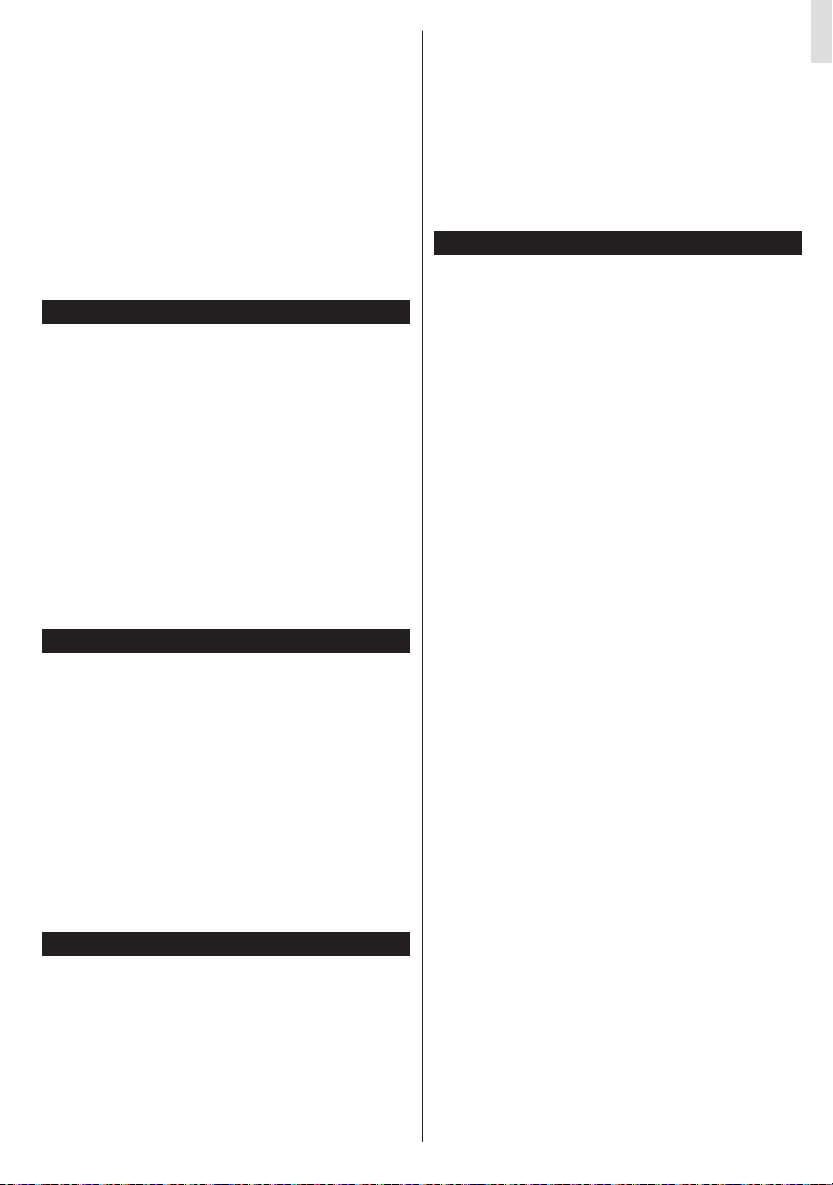
USB-Festplatte verwendet. Sie muss als primäre
Partition formatiert werden, damit die PVR-ReadyFunktionen verwendet werden können.
Manchmal werden wegen Signalproblemen Streampakete nicht aufgezeichnet, was dazu führen kann,
dass das Video während des Abspielens einfriert.
Bei eingeschaltetem Teletext können die Tasten
Aufnahme, Wiedergabe, Pause, Anzeigen (für den
Wiedergabelistendialog) nicht verwendet werden.
Wenn die Aufzeichnung über einen Timer gestartet
wird, während der Teletext eingeschaltet ist, wird
dieser automatisch ausgeschaltet. Ebenso wird bei
einer laufenden Aufnahme oder Wiedergabe die
Teletextfunktion deaktiviert.
Timeshift-Aufnahme
Um den Timeshifting-Modus zu aktivieren, drücken
Sie die Pause-Taste, während Sie eine Sendung ansehen. Im Timeshifting-Modus wird das Programm angehalten und gleichzeitig auf dem angeschlossenen
USB-Laufwerk gespeichert.
Drücken Sie die Wiedergabe-Taste, um das angehaltene Programm vom Zeitpunkt der Pause
an anzusehen. Drücken Sie die Stopp-Taste, um
die Timeshift-Aufnahme zu beenden und zur LiveSendung zu wechseln.
Timeshift kann nicht im Radio-Modus verwendet
werden.
Sie können die Timeshift-Rücklauf-Funktion nicht
benutzen bevor Sie mit der schnellen Vorlauf-Option
die Wiedergabe vorwärts abspielen.
Instant Recording
Drücken Sie die Aufnahme-Taste, um die Aufnahme
einer Sendung beim Ansehen sofort zu starten. Sie
können die Aufnahme-Taste auf der Fernbedienung
nochmals drücken, um die nächste Sendung im EPG
aufzuzeichnen, nachdem Sie das nächste Programm
im Programmführer (EPG) ausgewählt haben.
Drücken Sie die STOP-Taste, um die Sofortaufnahme
zu stoppen.
Sie können keine Sendungen umschalten oder im
Aufnahme-Modus den Medienbrowser ansehen.
Während der Aufzeichnung eines Programms oder
während Timeshifting, erscheint eine Warnmeldung
auf dem Bildschirm, wenn die Geschwindigkeit Ihres
USB-Gerätes nicht ausreichend ist.
Aufgenommene Sendungen ansehen
Wählen Sie die Aufzeichnungen vom Medien-Browser Menü. Wählen Sie eine Aufnahme aus
der Liste (sofern Sie schon eine Aufnahme durchgeführt haben). Drücken Sie OK, um die Wieder-
gabeoptionen anzuzeigen. Wählen Sie eine Option
und drücken Sie die OK-Taste.
Hinweis: Während der Wiedergabe ist das Aufrufen des
Hauptmenüs und der Menüpunkte nicht möglich.
Drücken Sie die Stopp-Taste, um die Timeshift-Aufnahme zu beenden und auf Aufnahmen wechseln.
Langsamer Vorlauf
Wenn Sie die Pause-Taste drücken, während Sie
die aufgezeichneten Programmen ansehen, ist die
langsame Vorwärts-Funktion verfügbar. Sie können
die Schneller Vorlauf-Taste für ein langsames
Vorlaufen nutzen. Durch wiederholtes Drücken der
Schnellvorlauf-Taste können Sie die langsame
Vorlaufgeschwindigkeit ändern.
Aufnahmekonguration
Um die Aufnahmeeinstellungen festzulegen, wählen
Sie die Option Aufnahmeeinstellungen im Menü
Mediabrowser>Setup.
Festplatte formatieren: Sie können diese Funktion
Festplatte formatieren zur Formatierung einer an-
geschlossenen USB-HDD verwenden. Ihre PIN wird
benötigt, um die Funktion Festplatte formatieren
zu verwenden.
Hinweis: Die Standard-PIN kann auf 0000 oder 1234
eingestellt sein. Wenn Sie während der Erstinstallation
die PIN deniert haben (dies wird je nach Ländereinstellung
gefordert), benutzen Sie die PIN, die Sie deniert haben.
WICHTIG: Das Formatieren Ihres USB-Laufwerks
löscht ALLE darauf befindlichen Daten und das
Dateisystem wird zu FAT32 umgewandelt. In den
meisten Fällen können so Laufwerksfehler repariert
werden, aber nach der Formatierung sind ALLE Ihre
Daten gelöscht.
Wenn beim Starten der Aufzeichnung die Meldung
„Die Schreibgeschwindigkeit des USB-Festplatte
zum Aufnehmen zu langsam“ auf dem Bildschirm erscheint, versuchen Sie den Vorgang erneut zu starten.
Wenn diese Fehlermeldung weiterhin angezeigt wird,
ist Ihre USB-Festplatte möglicherweise nicht schnell
genug. Versuchen Sie ein anderes USB-Laufwerk
anzuschließen.
Deutsch
13
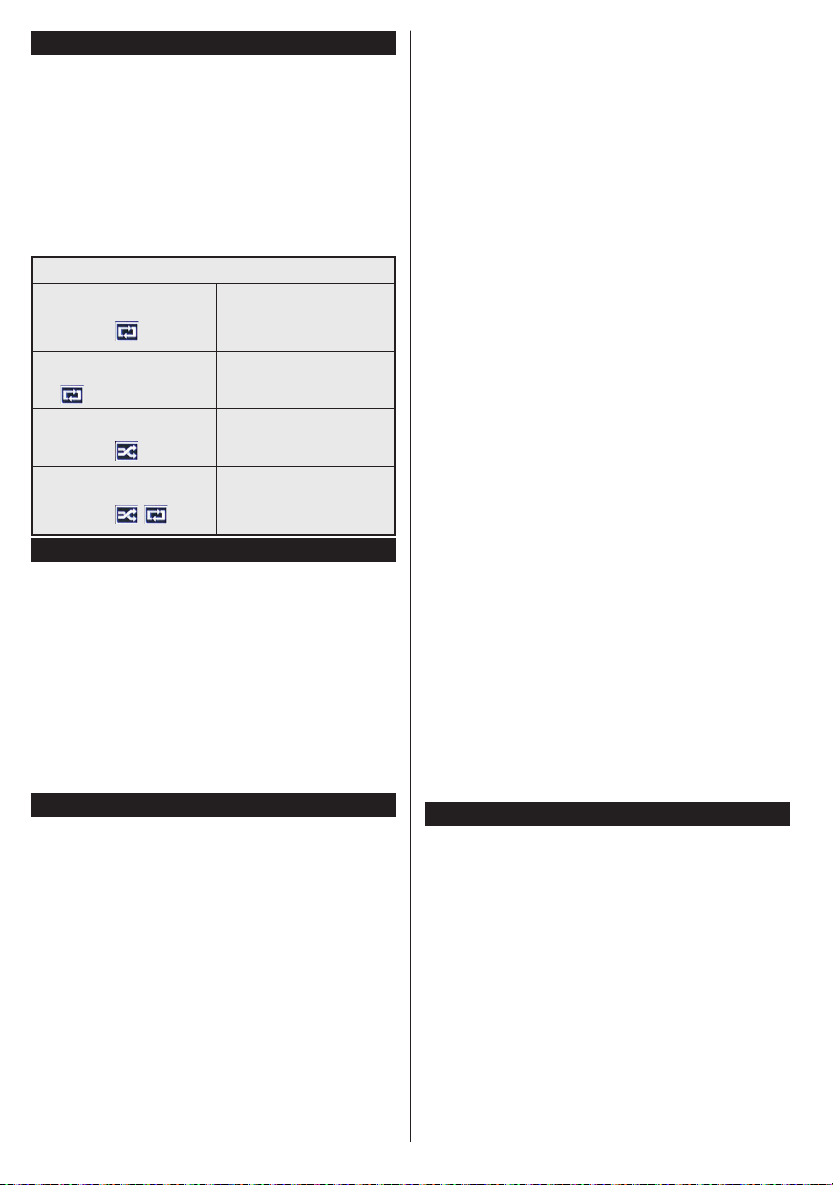
Menü Medienbrowser
Sie können auf einer USB-Festplatte gespeicherte
Foto-, Musik- und Videodateien wiedergeben, wenn
Sie diese an Ihr TV-Gerät anschließen. Schließen
Sie eine USB-Festplatte an den USB-Eingang
seitlich am TV-Gerät an. Wenn Sie die Menu-Taste
im Medienbrowser-Modus drücken, gelangen Sie
zu den Menüoptionen Bild, Ton und Einstellungen.
Drücken Sie die Menu-Taste, um diesen Bildschirm
zu verlassen. Sie können Ihre MedienbrowserPräferenzen auch im Menü Einstellungen festlegen.
Endlos/Zufallswiedergabe
Starten Sie die Wiedergabe mit
der Wiedergabe-Taste und
aktivieren Sie
Starten Sie die Wiedergabe mit
der OK-Taste und aktivieren
Sie
Starten Sie die Wiedergabe mit
der Wiedergabe-Taste und
aktivieren Sie
Starten Sie die Wiedergabe mit
der Wiedergabe-Taste und
aktivieren Sie ,
Alle Dateien dieser Liste
werden gemäß der dortigen
Reihenfolge in einer
Endlosschleife abgespielt.
Die gleiche Datei wird in einer
Endlosschleife (Wiederholung)
wiedergegeben.
Alle Dateien auf der Liste
werden einmal in zufälliger
Reihenfolge wiedergegeben
Alle Dateien dieser Liste
werden in zufälliger
Reihenfolge in einer
Endlosschleife abgespielt.
FollowMe TV (Sofern Verfügbar)
Mit Ihrem Mobilgerät können Sie die aktuelle Sendung
von Ihren Smart TV durch die Funktion FollowMe
streamen. Installieren Sie die geeignete Smart
Center-Anwendung auf Ihrem Mobilgerät. Starten
Sie die Anwendung.
Für weitere Informationen zur Verwendung dieser
Funktion wenden Sie sich an die Anweisungen der
Anwendung, die Sie verwenden.
Hinweis: Diese Anwendung ist möglicherweise nicht mit
allen Mobilgeräten kompatibel. HD Kanäle werden nicht
unterstützt, und beide Geräte müssen mit dem gleichen
Netzwerk verbunden sein.
CEC und CEC RC Passthrough
Mit dieser Funktion lassen sich CEC-fähige Geräte,
die über einen HDMI-Anschluss angeschlossen sind,
über die Fernbedienung des Fernseher steuern.
Die CEC-Option im Menü System>Optionen>Son-
stige Einstellungen muss vorher aktiviert werden.
Drücken Sie die Taste Quelle und wählen Sie den
HDMI-Eingang des angeschlossenen CEC-Geräts
im Menü Quellenliste. Wenn eine neue CEC-Quelle
angeschlossen wurde, wird es im Menü Quelle mit
dem eigenen Namen anstatt mit dem HDMI-Portnamen (DVD Player, Recorder 1, usw.), an den es
angeschlossen ist, aufgeführt.
Die Fernbedienung des TV-Geräts kann automatisch
die wichtigsten Funktionen ausführen, nachdem die
HDMI-Quelle ausgewählt wurde.
Um diesen Vorgang zu beenden und erneut die
Steuerung des TV-Geräts über die Fernbedienung
zu tätigen, drücken Sie die Schnell-Menü-Taste
auf der Fernbedienung, markieren Sie den CEC
RC-Passthrough und setzen Sie mit der Links-oder
Rechts-Taste auf Aus. Diese Funktion kann auch im
Menü System>Einstellungen>Sonstige Einstellungen aktiviert werden.
Das TV-Gerät unterstützt auch die Funktion ARC
(Audio Return Channel). Diese Funktion ist ein Audio-Link, um andere Kabel zwischen dem Fernseher
und der Audioanlage (A / V-Receiver oder Lautsprecher-System) zu ersetzen.
Bei aktivierten ARC schaltet das TV-Gerät seine
anderen Audio-Ausgänge nicht automatisch stumm.
Das heißt, dass Sie die TV-Lautstärke manuell auf
Null reduzieren müssen, wenn Sie den Ton des angeschlossenen Audiogeräts (bzw. andere optische
oder koaxiale Digital-Audio-Ausgänge) hören wollen.
Wenn Sie die Lautstärke des angeschlossenen
Geräts ändern möchten, sollten Sie dieses Gerät
aus der Quellenliste wählen. In diesem Fall sind die
Lautstärke-Steuertasten auf das angeschlossene
Audio-Gerät gerichtet.
Hinweis: ARC wird nur über den HDMI1-Eingang unterstützt.
Systemeigene Audiosteuerung
Ermöglicht die Verwendung eines Audioverstärkers
bzw. Audioreceivers zusammen mit dem Fernseher.
Die Lautstärke kann mit Hilfe der Fernbedienung des
Fernsehers geregelt werden. Um diese Funktion zu
aktivieren, stellen Sie die Option Lautsprecher im
Menü System>Einstellungen>Sonstige Einstellungen auf Verstärker. Die Fernseherlautsprecher
werden auf stumm gestellt und Ton des empfangenen
Programms wird durch das angeschlossene Soundsystem geliefert.
Hinweis: Das Audiogerät sollte die System Audio Control-Funktion unterstützen und die CEC-Option sollte auf
Aktiviert gesetzt werden.
E-Handbuch
Im E-Handbuch können Sie Anweisungen über die
Eigenschaften Ihres TV-Gerätes nden.
Um das E-Handbuch zu benutzen, drücken
Sie die Info-Taste, während das Hauptmenü
auf dem Bildschirm angezeigt wird. Oder Sie
drücken die Schnellmenü-Taste, wählen dann
Informationsbroschüre und drücken Sie Ok.
Durch die Verwendung der Richtungstasten wählen
Sie die gewünschte Kategorie. Jede Kategorie enthält
unterschiedliche Themen. Wählen Sie das Thema
und drücken Sie OK, um die Anweisungen zu lesen.
Um das E-Handbuch zu schließen, drücken Sie die
Exit- bzw. die Menü-Taste.
Hinweis: Der Inhalt des E-Handbuchs kann je nach Modell
variieren.
14
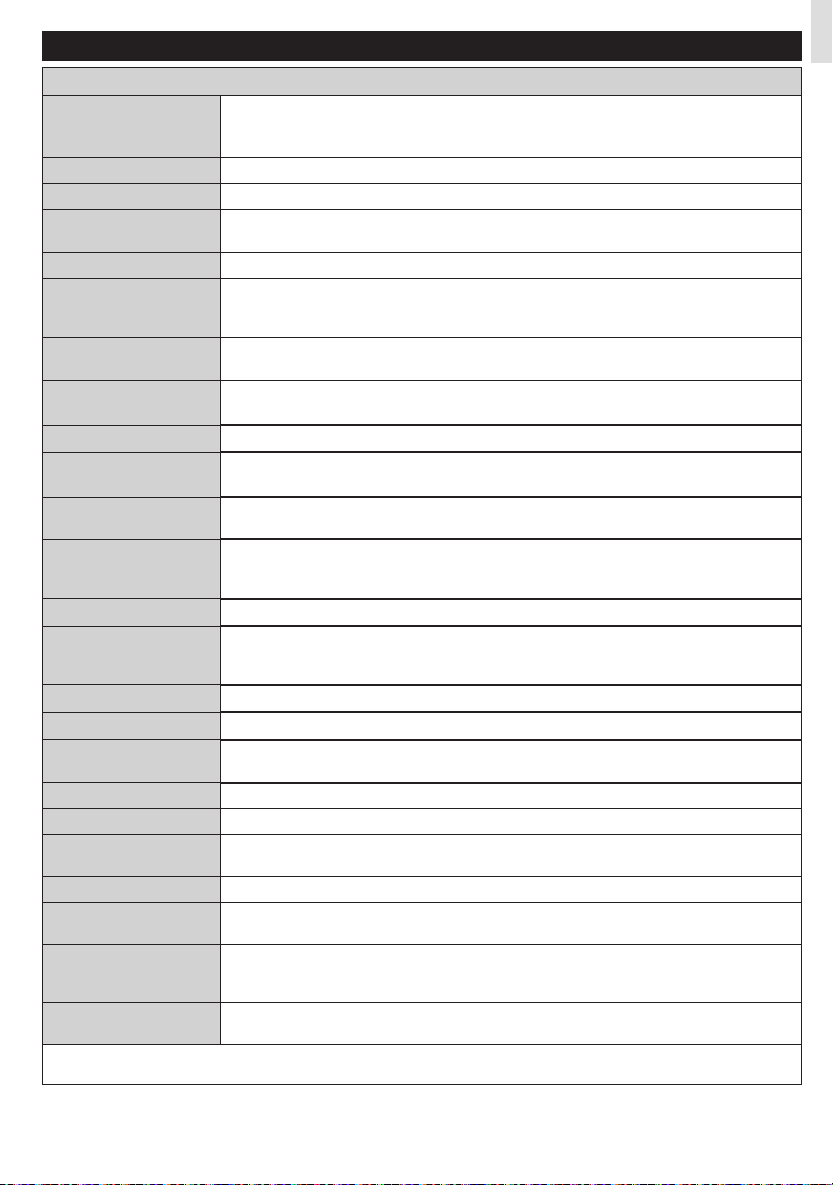
TV-Menüinhalte
System - Bild-Menüinhalt
Sie können den Bildmodus ändern um es nach Ihren Wünschen oder Anforderungen
Modus
Kontrast
Helligkeit
Schärfe
Farbe
Energiesparen
Backlight
Erweiterte
Einstellungen
Dynamik Kontrast
Rauschun
terdrückung
Farbtemperatur
Weißpunkt
Bildzoom
Filmmodus
Oberächenfarbe
Farbverfälschung
HDMI Full Range
PC Position
Auto-Position
H Stellung
V Stellung
Dot Uhr
Phase
Zurücksetzen
Im des VGA (PC)-Modus stehen einige der Optionen im Bild-Menü nicht zur Verfügung. Stattdessen werden die VGA-ModusEinstellungen im PC-Modus zu den Bildeinstellungen hinzugefügt.
anzupassen. Der Bildmodus kann auf eine dieser Optionen eingestellt werden: Kino,
Spielen, Sport, Dynamisch und Natürlich.
Verändert auf dem Bildschirm die Werte für Dunkel und Hell.
Stellt die Helligkeit des Bildschirms ein.
Stellt die Schärfe der Bildschirmdarstellung für die auf dem Bildschirm angezeigten
Objekte ein.
Stellt die Farbwerte und damit die Farbe ein.
Wählen Sie für die Einstellung der Energiespar-Optionen entweder Benutzerdeniert,
Minimum, Medium, Maximum, Auto, Bildschirm Aus oder Aus.
Hinweis: Die verfügbaren Optionen können abhängig vom gewählten Modus variieren.
Mit dieser Einstellung wird die Hintergrundbeleuchtung geregelt. Die Backlight-Funktion
ist deaktiviert, wenn die Energiespar-Option nicht auf Benutzerdeniert eingestellt ist.
Sie können das dynamische Kontrastverhältnis auf den gewünschten Wert ändern.
Wenn das Sendersignal schwach oder verrauscht ist, können Sie mit der Option
Rauschreduktion das Bildrauschen verringern.
Stellt den gewünschten Farbtemperaturwert ein. Die Optionen Kalt, Normal, Warm und
Benutzerdeniert sind verfügbar.
Wenn die Farbtemperatur-Option auf Benutzerdeniert eingestellt ist, steht diese
Einstellung zur Verfügung. Verändern Sie den „Wärme“- oder „Kälte“-Grad des Bildes durch
das Drücken der Links- bzw. Rechts-Taste
Stellt das gewünschte Bildgrößenformat ein.
Filme werden mit einer unterschiedlichen Anzahl von Bildern je Sekunde bis zu normalen
Fernsehprogrammen aufgezeichnet. Schalten Sie diese Funktion ein, wenn Sie sich schnell
bewegende Szenen eines Films klarer sehen möchten.
Die Balance kann zwischen -5 und 5 eingestellt werden.
Stellt den gewünschten Farbton ein.
Wenn der Fernsehempfang von einer HDMI-Quelle erfolgt, wird diese Funktion sichtbar. Sie
können mit Hilfe dieser Funktion die Schwärze des Bildschirms verbessern.
Erscheint nur, wenn die Eingangsquelle auf VGA/PC gesetzt ist.
Passt den Bildschirm automatisch an. Zur Optimierung müssen Sie OK drücken.
Mit dieser Option können Sie das Bild auf die rechte oder linke Seite des Bildschirms
verschieben.
Diese Einstellung verschiebt das Bild vertikal auf dem Bildschirm nach Oben oder Unten.
Die Pixelfrequenz Einstellung korrigiert die als vertikale Streifen in Pixel-intensiven
Darstellungen wie Tabellen oder Absätzen oder Text in kleinen Schriften auftauchen.
Abhängig von der Eingangsquelle (Computer etc.) ist es möglich, dass Sie ein
verschwommenes oder rauschendes Bild auf dem Bildschirm sehen. Sie können mit der
Phase versuchen, ein klareres Bild zu bekommen.
Setzt die Bildeinstellungen auf die Werksteinstellungen zurück (mit Ausnahme des SpieleModus).
Deutsch
15
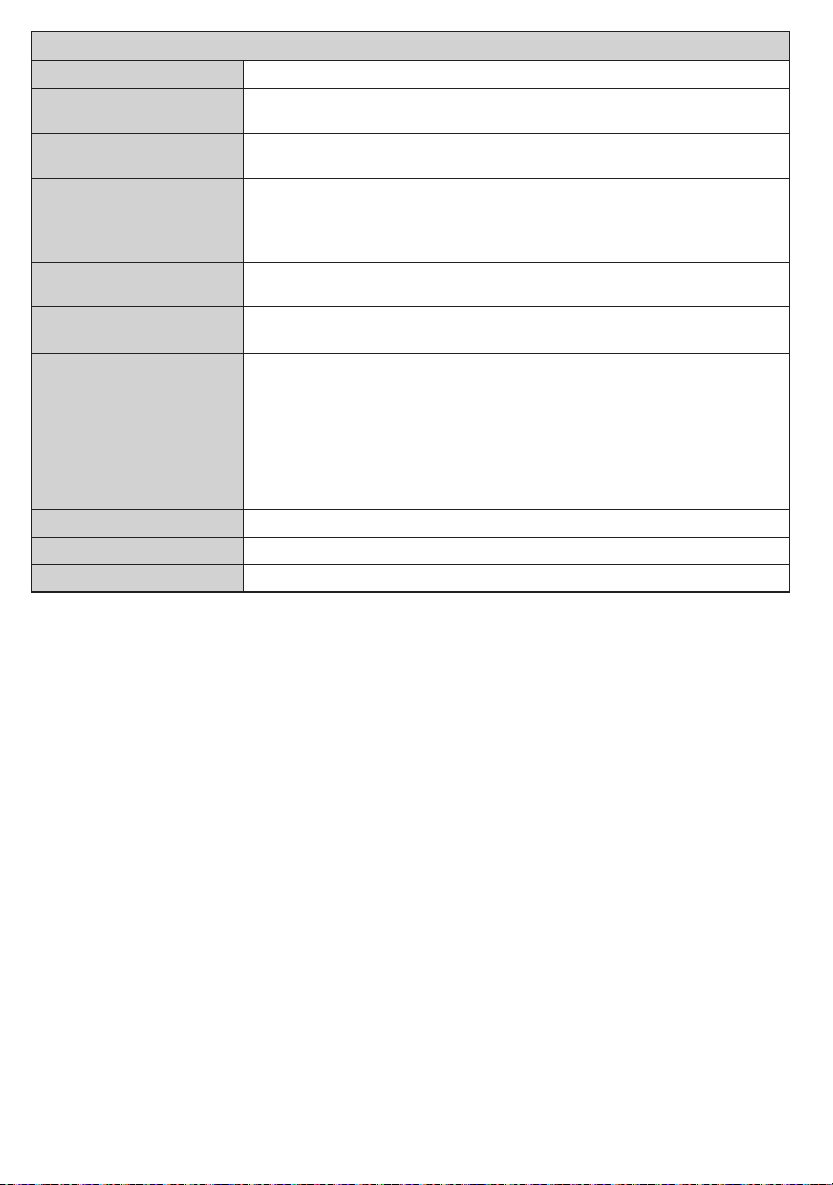
System - Inhalt des Tonmenüs
Lautstärke
Equalizer
Balance
Kopfhörer
Sound-Modus
AVL (Automatische
Lautstärkebegrenzung)
Kopfhörer / Lineout
Dynamischer Bass
Surround-Klang
Digitaler Ausgang
Stellt die Lautstärke ein.
Wählt den Equalizer-Modus. Die Einstellungen können nur im Benutzer-Modus
vorgenommen werden.
Stellt ein, ob der Ton entweder aus dem linken oder rechten Lautsprecher
kommt.
Stellt die Lautstärke für den Kopfhörer ein.
Bevor Sie den Kopfhörer benutzen, vergewissern Sie sich bitte, ob die
Kopfhörerlautstärke auf ein niedriges Niveau gesetzt ist, um Gehörschäden zu
vermeiden.
Sie können einen Sound-Modus auswählen (falls der gewählte Kanal es
unterstützt).
Diese Funktion stellt den Ton so ein, dass zwischen den Programmen ein
konstanter Ausgangspegel erhalten bleibt.
Wenn Sie einen externen Verstärker an Ihren Fernseher anschließen, durch
Benutzen des Kopfhöreranschlusses, können Sie diese Option als Lineout
festlegen. Wenn Sie einen Kopfhörer an den Fernseher angeschlossen haben,
legen Sie diese Option als Kopfhörer fest.
Bevor Sie einen Kopfhörer benutzen, vergewissern Sie sich, dass dieser
Menüpunkt auf Kopfhörer eingestellt ist. Wenn Lineout eingestellt ist, wird die
Ausgabe der Kopfhörerbuchse auf Maximum gestellt, was das Gehör schädigen
könnte.
Aktiviert oder deaktiviert den Dynamischen Bass.
Der Surround-Modus kann auf Ein oder Aus gestellt werden.
Stellt den Audiotyp für den Digitalausgang ein.
16
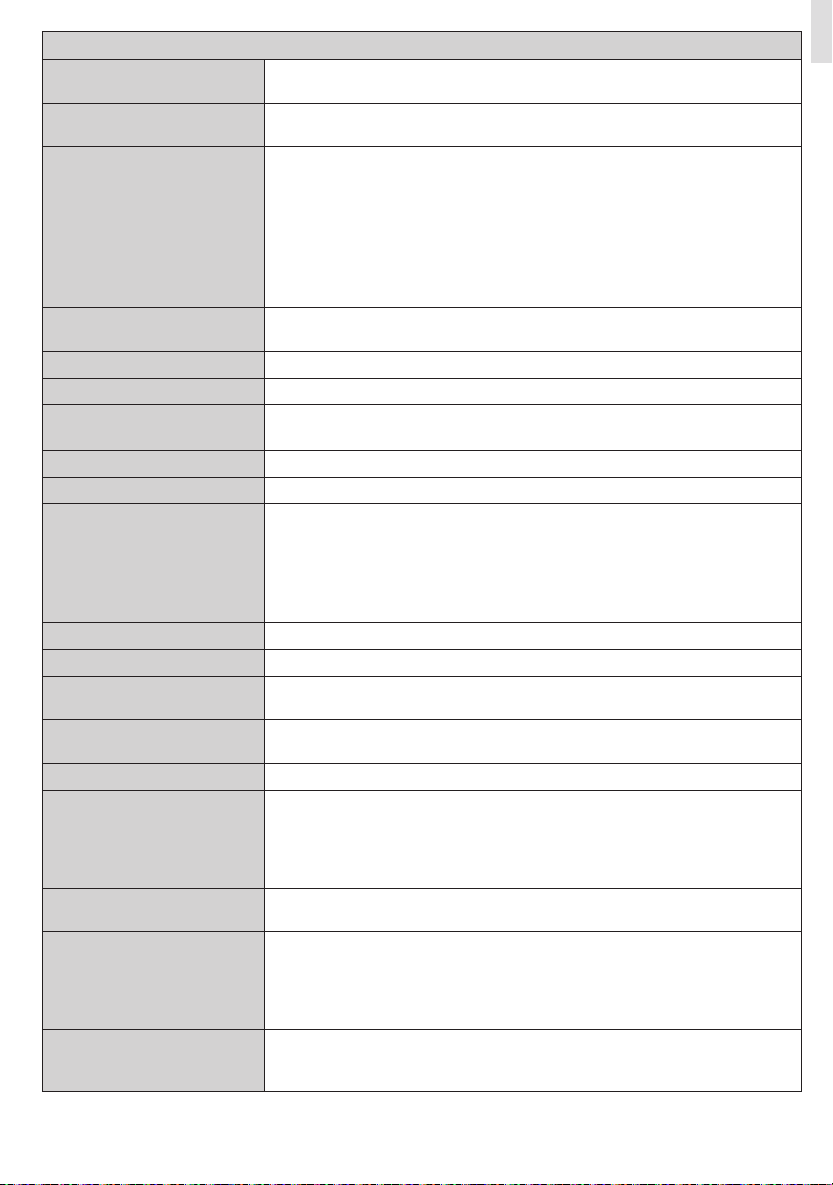
System - Einstellungen Menü Inhalte
Diese Option wird verwendet, um den auf dem Bildschirm angezeigten
-Untertitel) auszuwählen, wenn
Bedingter Zugriff
Sprache
Kindersicherung
Timer
Datum/Uhrzeit
Quellen
Netzwerk-/Internete
Instellungen
Zugänglichkeit
Schwerhörig
Audiobeschreibung
Mehr
Menü Zeitlimits
HBBTV
Softwareaktualisierung
Anwendungsversion
Hier nehmen Sie Einstellungen für die Module des bedingten Zugriffs, sofern
vorhanden, vor.
Abhängig von der Fernsehanstalt und dem Land können Sie hier
verschiedene Sprachen einstellen.
Geben Sie das richtige Passwort ein, um die Einstellungen für die
Kindersicherung zu ändern. In diesem Menü können Sie die Menüsperre,
die Altersfreigabe, die Kindersicherung bzw. Programmempfehlung ganz
einfach einstellen. Sie können außerdem eine neue PIN einstellen oder die
standardmäßige CICAM-PIN mit Hilfe der entsprechenden Optionen ändern.
Hinweis: Einige Funktionen sind je nach bei der Erstinstallation festgelegten Länderauswahl
möglicherweise nicht verfügbar. Die Standard-PIN kann auf 0000 oder 1234 eingestellt sein. Wenn
Sie während der Erstinstallation die PIN deniert haben (dies wird je nach Ländereinstellung
gefordert), benutzen Sie die PIN, die Sie deniert haben.
Stellt den Schlaftimer ein, um das TV-Gerät nach einer gewissen Zeit
auszuschalten. Legt die Timer für ausgewählte Programme fest.
Stellt das Datum und die Uhrzeit ein.
Schaltet die gewählten Quellenoptionen ein oder aus.
Zeigt Netzwerk-/Internete instellungen an.
Zeigt die Zugänglichkeitsoptionen des TV Geräts an.
Aktiviert eine spezielle Funktion, die vom Sender gesendet wird.
Für Blinde oder Sehbehinderte wird eine Nacherzählung der
gezeigten Handlung abgespielt. Drücken Sie OK um alle verfügbaren
Audiobeschreibung-Menüoptionen anzuzeigen. Diese Funktion ist nur
verfügbar, wenn der Kanalbetreiber sie anbietet.
Hinweis: Die Audiobeschreibung Ton Funktion ist im Aufnahme- oder Time-ShiftingModus nicht verfügbar.
Zeigt weitere Einstellungsoptionen für das TV-Gerät an.
Verändert die Timeout-Zeit zwischen den Menübildschirmen.
Sie können diese Funktion aktivieren bzw. deaktivieren, indem Sie diese auf
Ein bzw. Aus stellen.
Stellt sicher, dass die Firmware des TV-Geräts stets auf dem neusten Stand
ist. Drücken Sie OK um die Menüoptionen anzuzeigen.
Zeigt die aktuelle Software-Version an.
Deutsch
Untertitel-Modus (DVB-Untertitel / Teletext
Untertitel-Modus
Auto TV Aus
Biss Schlüssel
Ladenmodus
beide verfügbar sind. Als Standard ist die Option DVB-Untertitel eingestellt.
Diese Funktion ist nur verfügbar, wenn als Länderoption Norwegen festgelegt
wurde.
Einstellung der gewünschten Zeit, wann das Gerät automatisch auf Standby
geht, wenn es nicht bedient wird.
Biss ist ein Satelliten Signal Verschlüsselungssystem, das für einige Sendungen
verwendet wird. Wenn Sie bei einer Sendung einen BISS-Schlüssel eingeben
müssen, können Sie diese Einstellung verwenden. Markieren Sie Biss-Schlüssel
und drücken Sie die OK-Taste, um den Schlüssel für die gewünschte Sendung
einzugeben.
Wählen Sie dieses Modus, um das Gerät im Laden auszustellen. Bei
aktivierten Ladenmodus sind einige Elemente im TV-Menü möglicherweise
nicht verfügbar.
17
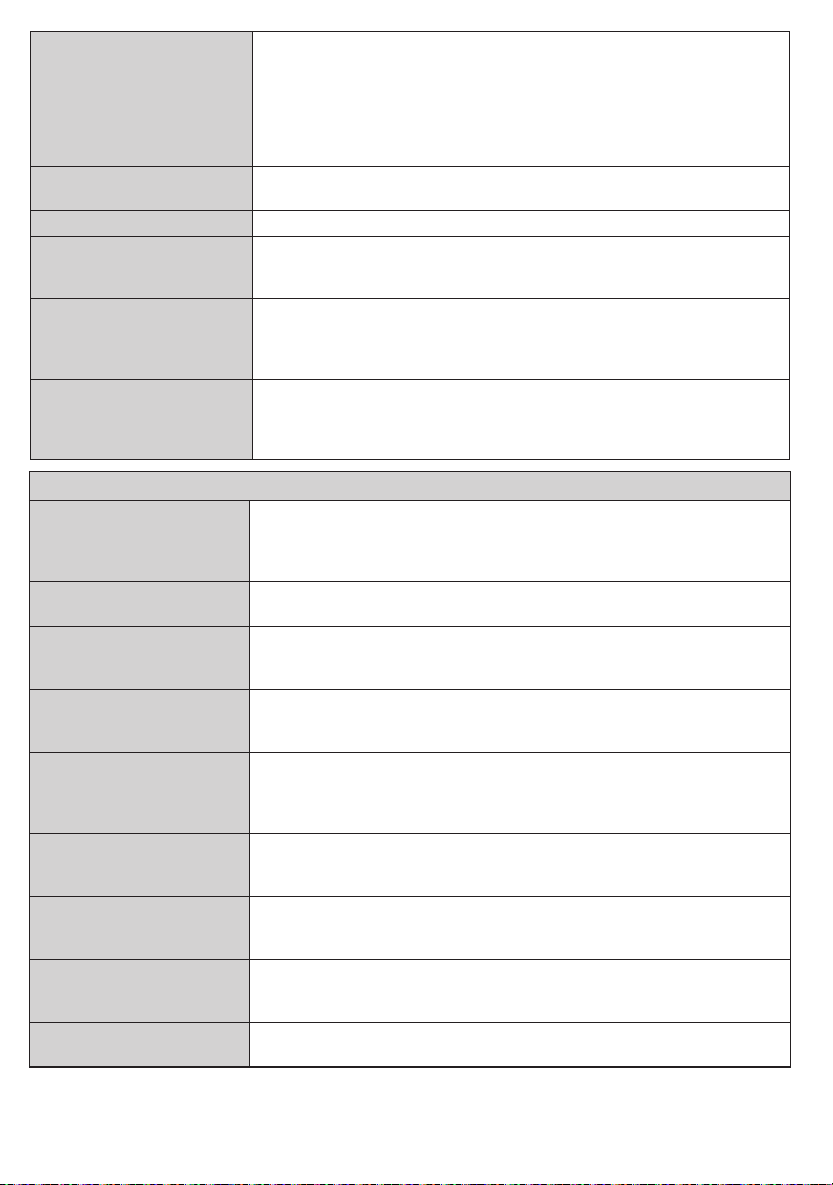
Audio Video Sharing
Power Up Modus
Virtuelle Fernbedienung
CEC
CEC Auto Power Ein
Lautsprecher
Inhalt Menü Installation
Automatischer
Sendersuchlauf
(Umschalten)
Manuelle Kanalsuche
Netzwerk Sendersuchlauf
Analoge Feinabstimmung
Satelliteneinstellungen
Installationseinstellungen
Serviceliste Löschen
Aktives Netzwerk
Auswählen
Erstinstallation
Die Audio Video Sharing-Funktion gestattet Ihnen das Teilen von auf Ihrem
Smartphone oder Tablet-PC gespeicherten Dateien. Sofern Sie ein kompatibles
Smartphone bzw. einen Tablet-PC besitzen und die geeignete Software installiert
ist, können Sie dort gespeicherte Bilder auf dem TV-Gerät teilen/anzeigen. Für
weitere Informationen, beachten Sie die Anweisungen Ihrer Sharing-Software.
Der Audio Video Sharing-Modus wird mit der Internetportal-Funktion nicht
verfügbar sein.
Diese Einstellung konguriert die Powerup-Modus-Präferenz. Die Optionen
Letzter Zustand und Standby sind verfügbar.
Aktivieren oder Deaktivieren der virtuellen Fernbedienung.
Mit dieser Einstellung können Sie die CEC-Funktion aktivieren oder vollständig
deaktivieren. Drücken Sie die Links oder Rechts-Taste, um die Funktion zu
aktivieren oder deaktivieren.
Diese Funktion ermöglicht es, mit dem angeschlossenen, HDMI-CEC-kompatiblen
Gerät den Fernseher einzuschalten und automatisch auf die Eingangsquelle
umzuschalten. Drücken Sie die Links oder Rechts-Taste, um die Funktion zu
aktivieren oder deaktivieren.
Um den TV-Ton über eine angeschlossene, kompatible Lautsprecheranlage
zu hören stellen Sie Verstärker ein. Die Lautstärke der externen
Lautsprecheranlage kann mit Hilfe der Fernbedienung des TV Geräts geregelt
werden.
Zeigt die Optionen für den automatischen Sendersuchlauf an. Digitalantenne:
Sucht und speichert DVB Sender. Digitalkabel: Sucht und speichert DVBKabelsender. Analog: Sucht und speichert analoge Sender. Satellit: Sucht
und speichert Satellitensender.
Diese Funktion kann zur unmittelbaren Eingabe der Senderdaten verwendet
werden.
Sucht nach den verknüpften Kanälen des Rundfunksystems. Digitalantenne:
Sucht nach Sendern des Antennennetzwerks. Digitalkabel: Sucht nach
Sendern des Kabelnetzwerks.
Sie können diese Funktion zur Feinabstimmung von analogen Kanälen
verwenden. Diese Funktion steht nicht zur Verfügung, wenn keine digitalen
Kanäle abgespeichert sind.
Legt die Satelliteneinstellungen fest. Satellitenliste: Zeigt die verfügbaren
Satelliten an. Sie können Satelliten Hinzufügen, löschen oder Satelliteneinstellungen auf der Liste Bearbeiten. Antenneninstallation: Sie können die Satellitenantenneneinstellungen ändern und/oder eine neue Satellitensuche starten.
Zeigt das Menü Installationseinstellungen an. Standby-Suche (Optional): Ihr
Fernsehgerät sucht im Standby nach neuen oder fehlenden Sendern. Gefundene
neue Sender werden angezeigt.
Verwenden Sie diese Einstellung, um die gespeicherten Kanäle zu löschen. Diese
Einstellung ist nur sichtbar, wenn in der Länder-Option Dänemark, Schweden,
Norwegen oder Finnland eingestellt ist.
Diese Einstellung erlaubt es Ihnen, nur die Sendungen der ausgewählten
Netzwerke in der Senderliste anzeigen zu lassen. Diese Funktion ist nur
verfügbar, wenn als Länderoption Norwegen festgelegt wurde.
Löscht alle gespeicherten Kanäle und Einstellungen, setzt das TV-Gerät auf
die Werkseinstellungen zurück und beginnt die Erstinstallation.
18
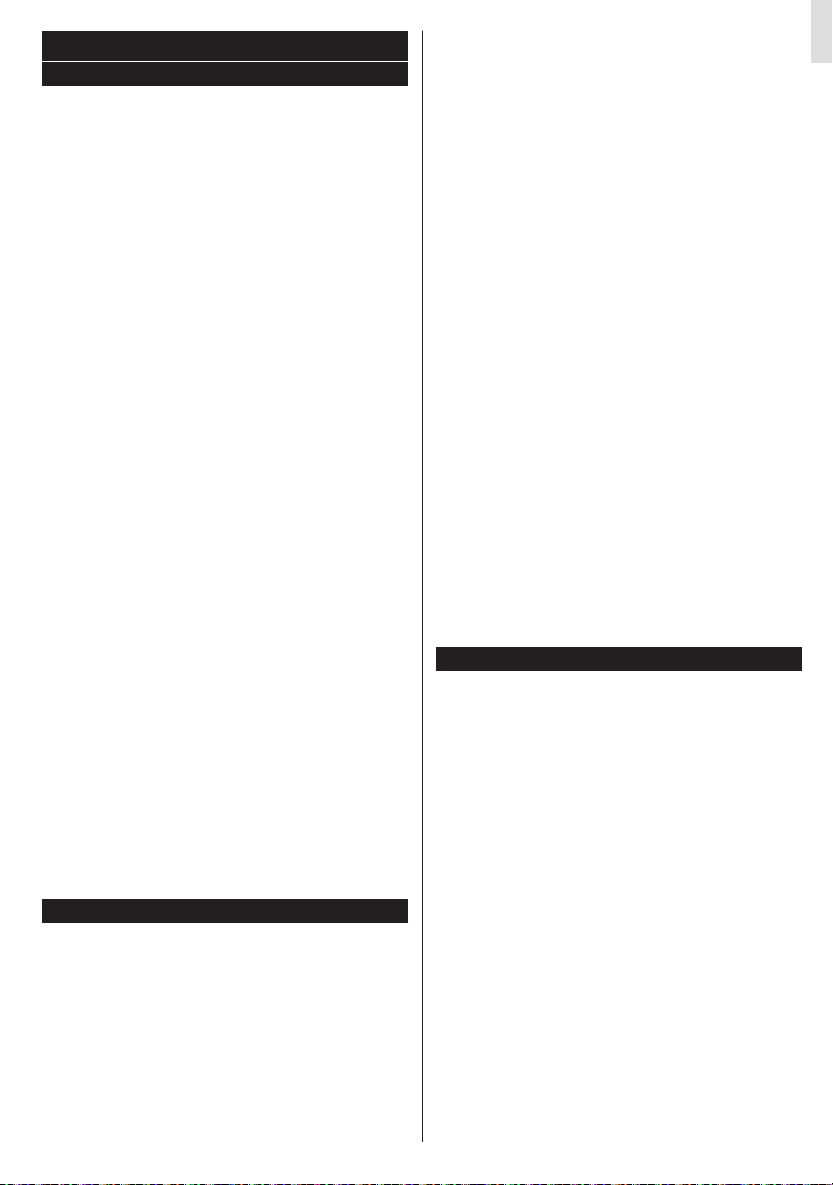
Allgemeine Bedienung
Verwendung der Senderliste
Das Gerät sortiert alle gespeicherten Fernsehsender
in eine Senderliste. Sie können diese Senderliste
verändern, Favoriten einstellen oder mit der
Senderliste-Option aktive Senderauswahlen
einstellen. Drücken Sie die Taste OK/TV, um den in
der Senderliste markierten Sender zu löschen. Sie
können die aufgelisteten Sender ltern, indem Sie
entweder die Blaue Taste drücken oder das Menü
Senderliste bearbeiten durch das Drücken der
Grünen Taste öffnen, um weitere Änderungen an
der aktuellen Liste vorzunehmen.
Die Favoritenlisten verwalten
Sie können vier verschiedene Listen mit Ihren
bevorzugten Sendern erstellen. Gehen Sie zur
Senderliste im Hauptmenü oder drücken Sie
die Grüne Taste, während die Senderliste auf
dem Bildschirm angezeigt wird, um das Menü
Senderliste bearbeiten zu öffnen. Wählen Sie
den gewünschten Sender auf der Liste. Sie können
eine Mehrfachauswahl vornehmen, indem Sie die
Gelbe Taste drücken. Drücken Sie die OK-Taste,
um das Menü Senderliste bearbeiten Optionen
zu bearbeiten und wählen Sie die Option Favoriten
hinzufügen/entfernen. Drücken Sie die OK-Taste
noch einmal. Stellen Sie die gewünschte Listenoption
auf Ein. Alle gewählten Sender werden zur Liste
hinzugefügt. Um einen oder mehrere Sender von
einer Favoritenliste zu entfernen, führen Sie diese
Schritte in der gleichen Reihenfolge durch und stellen
die gewünschten Listenoption auf Aus.
Sie können die Filter-Funktion im Menü Senderliste
bearbeiten nutzen, um die Sender in der Senderliste
entsprechend Ihren Wünschen dauerhaft zu ltern.
Mit Hilfe dieser Filter-Option können Sie eine der
vier Favoritenliste festlegen, die mmer angezeigt
wird, wenn die Senderliste geöffnet wird. Die
Filterungsfunktion im Menü Senderliste filtert
nur die aktuell angezeigte Senderliste, um einen
Sender zu nden und diesen einzuschalten. Diese
Änderungen werden nicht für das nächste Mal, wenn
die Senderliste geöffnet wird, gespeichert.
Einstellung der Kindersicherungseinstellungen
Die Optionen des Kindersicherungs-Menü dient
dazu, einzelnen Nutzer den Zugang zu bestimmten
Programmen, Sendern und zur Nutzung der Menüs
zu verwehren. Diese Einstellungen nden sich im
Menü System>Einstellungen>Kindersicherung.
Um die Menüoptionen der Kindersicherung anzuzeigen, muss eine PIN eingegeben werden. Nach der
Eingabe der richtigen PIN werden die Einstellungen
Kindersicherung angezeigt.
Menüsperre: Diese Einstellung aktiviert bzw. deakt-
iviert den Zugang zu allen Menüs bzw. Installationsmenüs des TV-Geräts.
Altersfreigabe: Ist diese Option eingestellt, bezieht
das Fernsehgerät vom Sender Altersinformationen.
Ist die entsprechende Altersstufe im Gerät deaktiviert,
wird der Zugriff auf die Sendung gesperrt.
Hinweis: Wenn bei der Erstinstallation in der Ländereinstellung Frankreich, Italien oder Österreich festgelegt
wurde, ist der Wert für die Altersfreigabe standardmäßig
auf 18 gesetzt.
Kindersicherung: Wenn diese Option auf EIN
gestellt ist, kann das TV-Gerät nur über die Fernbedienung gesteuert werden. In diesem Fall sind die
Steuertasten am TV-Gerät deaktiviert.
Internetsicherung: Wenn diese Option auf EIN
gestellt ist, wird im Internetportal die App zum Öffnen
des Browsers deaktiviert. Stellen Sie AUS ein, um die
App wieder freizugeben.
PIN einstellen: Legt eine neue PIN-Nummer fest.
Standardmäßige CICAM-PIN: Diese Option er-
scheint als ausgegraut, wenn kein CI-Modul in den
CI-Schlitz des TV-Geräts eingesteckt wurde. Sie
können die voreingestellte PIN der CI-CAM mit Hilfe
dieser Option ändern.
Hinweis: Die Standard-PIN kann auf 0000 oder 1234
eingestellt sein. Wenn Sie während der Erstinstallation
die PIN deniert haben (dies wird je nach Ländereinstellung
gefordert), benutzen Sie die PIN, die Sie deniert haben.
Einige Funktionen sind je nach bei der Erstinstallation
festgelegten Länderauswahl möglicherweise nicht verfügbar.
EPG (Elektronischer Programmführer)
Einige Sender übermitteln Informationen zu ihren
Programmen. Drücken Sie die Taste EPG, um das
Programmführer-Menü aufzurufen.
Es stehen 3 Anzeigetypen für die Programminformationen zur Verfügung: Programmzeitleiste,
Sendungsliste und Jetzt/Nächste Sendung. Um
zwischen diesen zu wechseln, befolgen Sie die Anweisungen am unteren Bildschirmrand.
Zeitleiste
Zoom (Gelbe Taste): Drücken Sie die gelbe Taste,
um die Sendungen für einen größeren Zeitraums
anzuzeigen.
Filter (Blaue Taste): Zeigt die Filteroptionen an.
Genre auswählen (Untertitel-Taste): Zeigt das Menü
Genre auswählen an: Mit dieser Funktion können Sie
die EPG-Datenbank nach einem bestimmten Genre
durchsuchen. Die im EPG verfügbaren Informationen
werden durchsucht und die Ergebnisse, die zu Ihren
Suchkriterien passen, hervorgehoben.
Optionen (OK-Taste): Zeigt Sendungsoptionen an.
Sendungsdetails (Info-Taste): Zeigt ausführliche
Informationen über die gewählten Sendungen an.
Deutsch
19
